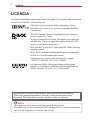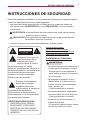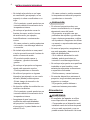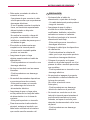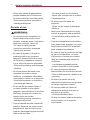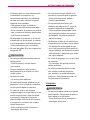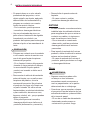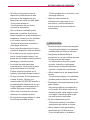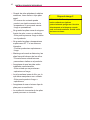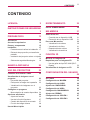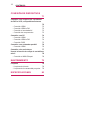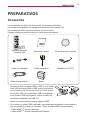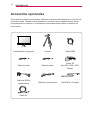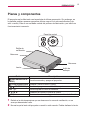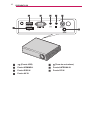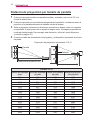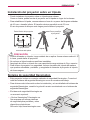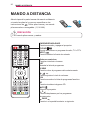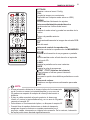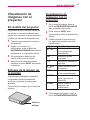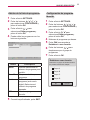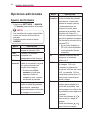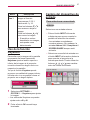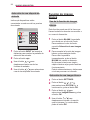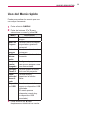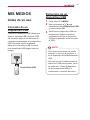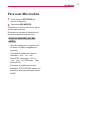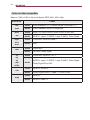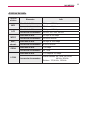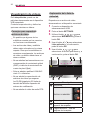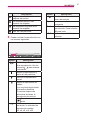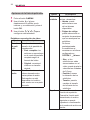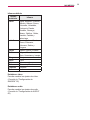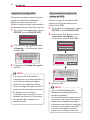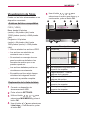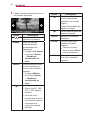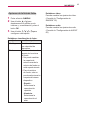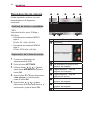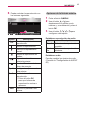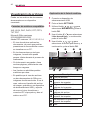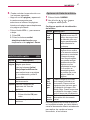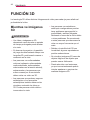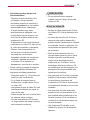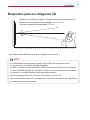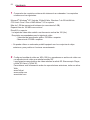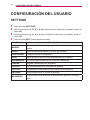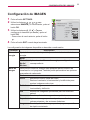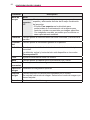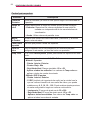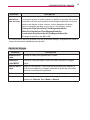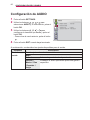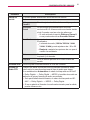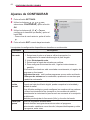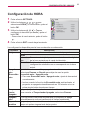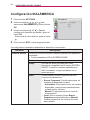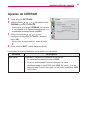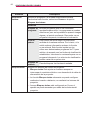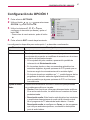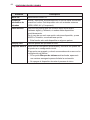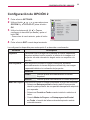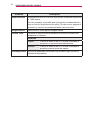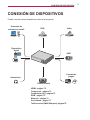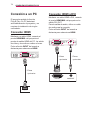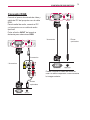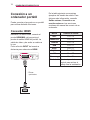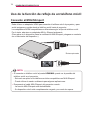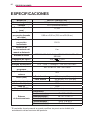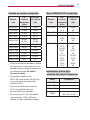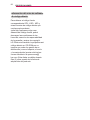2
LICENCIA
LICENCIA
Las licencias admitidas pueden diferir según el modelo. Para obtener más información
acerca de las licencias, visite www.lg.com.
Fabricado con la licencia de Dolby Laboratories. Dolby y
el símbolo de la doble D son marcas comerciales de Dolby
Laboratories.
This DivX Certied
®
device has passed rigorous testing to
ensure it plays DivX
®
video.
To play purchased DivX movies, rst register your device at
vod.divx.com. Find your registration code in the DivX VOD
section of your device setup menu.
DivX Certied
®
to play DivX
®
video up to HD 1080p, including
premium content.
DivX
®
, DivX Certied
®
and associated logos are trademarks
of DivX, LLC and are used under license.
Covered by one or more of the following U.S. patents:
7,295,673; 7,460,668; 7,515,710; 7,519,274.
Los términos HDMI y HDMI High-Denition Multimedia
Interface y el logotipo de HDMI son marcas registradas de
HDMI Licensing LLC en EE. UU. y otros países.
NOTA
La imagen que se muestra puede diferir de la de su proyector.
Es posible que el menú en pantalla (OSD) del proyector no coincida exactamente
con el de las imágenes incluidas en este manual.
Este dispositivo cumple los requisitos de compatibilidad electromagnética
(EMC) para aparatos domésticos (Clase B) y está pensado para su uso
doméstico. Este dispositivo se puede utilizar en todas las regiones.

3
INSTRUCCIONES DE SEGURIDAD
INSTRUCCIONES DE SEGURIDAD
Para evitar posibles accidentes o un uso inadecuado del proyector, rogamos tenga en
cuenta las siguientes indicaciones sobre seguridad.
Las precauciones de seguridad que se deben tener en cuenta se indican de
dos formas: como ADVERTENCIA y como PRECAUCIÓN, como se explica a
continuación.
ADVERTENCIA: el incumplimiento de estas instrucciones puede causar lesiones
graves e incluso la muerte.
PRECAUCIÓN: el incumplimiento de estas instrucciones puede causar lesiones
personales o daños en el producto.
Consulte el manual del usuario detenidamente y téngalo a mano.
Lea las instrucciones.
Conserve las instrucciones.
Preste atención a las advertencias.
Siga todas las instrucciones.
Instalación en interiores
ADVERTENCIA
No utilice el proyector en exteriores ni
lo exponga a la humedad o el agua.
- Este producto no es resistente al
agua, podría provocar un incendio o
un cortocircuito.
No exponga el proyector a la luz
directa del sol ni lo sitúe cerca de
fuentes de calor, como radiadores,
fuego, estufas, etc.
- Podría producirse un incendio.
No coloque materiales inflamables
como aerosoles cerca del proyector.
- Podría producirse un incendio.
No deje a los niños acercarse ni
subirse al proyector.
- El proyector podría caerse y causar
lesiones e incluso la muerte.
WARNING/CAUTION
RISK OF ELECTRIC SHOCK
DO NOT OPEN
WARNING/CAUTION
RISK OF ELECTRIC SHOCK
DO NOT OPEN
El símbolo de un rayo con
una echa dentro de un
triángulo tiene como
objetivo alertar al usuario
de la presencia de un "voltaje
peligroso" sin aislamiento dentro de la
carcasa del producto, que puede tener
la suciente potencia como para
constituir un riesgo de descarga
eléctrica para las personas.
WARNING/CAUTION
RISK OF ELECTRIC SHOCK
DO NOT OPEN
El punto de exclamación
dentro de un triángulo
equilátero tiene como
objetivo alertar al usuario de
la presencia de importantes
instrucciones de mantenimiento y
funcionamiento en la documentación
que acompaña al aparato.
ADVERTENCIA/PRECAUCIÓN
- PARA REDUCIR EL RIESGO
DE INCENDIO Y DESCARGA
ELÉCTRICA, NO EXPONGA EL
PRODUCTO A LA LLUVIA NI A LA
HUMEDAD.

4
INSTRUCCIONES DE SEGURIDAD
No instale el producto en un lugar
sin ventilación (por ejemplo, en un
armario) ni sobre una alfombra o un
cojín.
- De lo contrario, puede producirse un
incendio debido al incremento de la
temperatura interna.
No coloque el producto cerca de
fuentes de vapor, aceite o humos
de aceite como, por ejemplo,
humidificadores o encimeras de
cocina.
- En caso contrario, podría producirse
un incendio, una descarga eléctrica
o corrosión.
No instale el producto en una pared
o techo que esté cerca de fuentes de
aceite o humos de aceite.
- El producto podría caerse y
romperse, y producir lesiones
graves.
No coloque el proyector en lugares
donde esté expuesto a polvo.
- Podría producirse un incendio.
No utilice el proyector en lugares
húmedos (por ejemplo, en un cuarto
de baño) donde pueda mojarse.
- Existe riesgo de incendio o de
descarga eléctrica.
No tape las rejillas de ventilación con
cortinas ni manteles.
- De lo contrario, puede producirse un
incendio debido al incremento de la
temperatura interna.
Asegúrese de que haya una
ventilación adecuada alrededor
del proyector. La distancia entre
el proyector y la pared debe ser al
menos 30 cm.
- En caso contrario, podría aumentar
la temperatura interna del proyector
y producirse un incendio.
PRECAUCIÓN
Si coloca el proyector sobre una
mesa o una estantería, no lo ponga
demasiado cerca del borde.
- El proyector se podría caer por
problemas de equilibro y podría dar
lugar a lesiones personales o daños
en el producto. Asegúrese de utilizar
un armario o soporte adecuado para
el proyector.
Al mover el proyector, asegúrese de
que esté apagado y desconecte el
cable de alimentación.
- Si el cable de alimentación está
dañado, podría producirse un
incendio o una descarga eléctrica.
No coloque el proyector en superficies
inestables ni que tiemblen, como
estanterías expuestas a vibraciones
o superficies inclinadas.
- Podría caerse y causar lesiones.
Al conectar dispositivos externos al
proyector, tenga cuidado para que el
proyector no vuelque.
- El proyector podría dañarse u
ocasionar lesiones personales.
Alimentación
ADVERTENCIA
El acoplador del aparato se utiliza
como dispositivo de desconexión.
- Compruebe que el dispositivo esté
instalado cerca de la toma de pared
a la que está conectado y que se
puede acceder fácilmente a la toma.

5
INSTRUCCIONES DE SEGURIDAD
Debe estar conectado el cable de
conexión a tierra.
- Asegúrese de que conecta el cable
a tierra para evitar que se produzcan
descargas eléctricas.
Si no se puede conectar la unidad a
tierra, un electricista especializado
deberá instalar un disyuntor
independiente.
No realice la conexión a tierra del
proyector conectándolo a la línea
telefónica, a cables de pararrayos ni
a tuberías de gas.
El enchufe se debe insertar por
completo en la toma de pared.
- Una conexión inestable podría
producir un incendio.
Asegúrese de que no haya
objetos pesados sobre el cable de
alimentación.
- Podría producirse un incendio o una
descarga eléctrica.
No toque el enchufe con las manos
húmedas.
- Podría producirse una descarga
eléctrica.
No enchufe demasiados dispositivos
a una misma toma de corriente.
- Esto podría causar un incendio
por sobrecarga de la toma de
alimentación eléctrica.
Asegúrese de que no haya polvo
en las patillas de la clavija del cable
de alimentación ni en la toma de
corriente.
- Esto podría producir un incendio.
Para desconectar la alimentación
principal, extraiga el enchufe, que
debe estar colocado de tal manera
que resulte sencillo acceder a él.
PRECAUCIÓN
Al desenchufar el cable de
alimentación, sujete bien la clavija.
- Un cable deteriorado puede producir
riesgo de incendio.
Asegúrese de que el cable o
el enchufe no están dañados,
modificados, doblados, retorcidos,
estirados en exceso ni calientes.
No utilice el producto si la toma de
alimentación está floja.
- Esto podría provocar incendios o
descargas eléctricas.
Coloque el cable lejos de dispositivos
de calefacción.
- Podría derretirse la cubierta del
cable, por lo que se pueden producir
incendios o descargas eléctricas.
Coloque el proyector en lugares
donde no se pueda tropezar con él ni
pisarse el cable o enchufe para evitar
que se dañen.
- Podría producirse un incendio o una
descarga eléctrica.
No encienda ni apague el proyector
enchufándolo o desenchufándolo de
la toma de corriente.
(No utilice el enchufe como
interruptor.)
- Podría producirse una descarga
eléctrica o daños en el producto.
No inserte un conductor en el otro
lado de la toma de pared mientras el
enchufe está insertado en la toma.
Además, no toque el enchufe justo
después de desconectarlo de la toma
de pared.
- Podría producirse una descarga
eléctrica.

6
INSTRUCCIONES DE SEGURIDAD
Utilice solo cables de alimentación
proporcionados por LG Electronics.
No utilice cables de otros fabricantes.
- Esto podría provocar incendios o
descargas eléctricas.
Durante el uso
ADVERTENCIA
No coloque ningún recipiente con
líquidos sobre el proyector como
jarrones, macetas, tazas, cosméticos,
medicinas, adornos, velas, etc.
- En caso de caída, pueden
producirse incendios, descargas
eléctricas o lesiones.
En caso de impacto o de que se
produzcan daños en el armario,
apáguelo, desenchúfelo de la toma
de corriente y póngase en contacto
con el centro de servicio autorizado.
- Esto podría provocar una descarga
eléctrica.
No inserte piezas de metal como
monedas, horquillas o restos
metálicos, ni materiales inflamables,
como papel o cerillas, en el proyector.
- Esto podría producir un incendio o
una descarga eléctrica.
En el caso de que entrara líquido o
un objeto extraño en el proyector,
apáguelo, desenchúfelo de la corriente
eléctrica y póngase en contacto con
nuestro centro de servicio.
- Esto podría provocar incendios o
descargas eléctricas.
Cuando cambie las pilas usadas del
mando a distancia por otras nuevas,
asegúrese de que los niños no las
ingieren. Mantenga las pilas fuera del
alcance de los niños.
- En caso de que un niño ingiera
alguna pila, consulte con un médico
inmediatamente.
No abra nunca las tapas del
proyector.
- Existe un alto riesgo de descarga
eléctrica.
Nunca mire directamente a la lente
cuando el proyector está encendido.
- La luz brillante podría dañarle los
ojos.
Cuando la lámpara esté encendida o
justo después de apagarse, no toque
la rejilla de ventilación ni la lámpara
pues estarán muy calientes.
En caso de que se produzca una fuga
de gas en la habitación, no toque
el proyector ni la toma de corriente.
Abra las ventanas para permitir la
ventilación.
- Las chispas originadas podrían
producir incendios o quemaduras.
En caso de tormenta eléctrica,
desenchúfelo de la toma de corriente.
- Esto evitará impactos o daños en el
proyector.
No use el proyector cerca de
dispositivos electrónicos que generen
un campo magnético intenso.
No coloque sobre su cabeza el
embalaje de plástico en el que se
envuelve el proyector.
- Podría producirse asfixia.
No deje las manos sobre el proyector
mucho tiempo con el proyector
funcionando.

7
INSTRUCCIONES DE SEGURIDAD
Si desea jugar con una videoconsola
conectada a un proyector, se
recomienda mantener una distancia
de más de cuatro veces la longitud
diagonal de la pantalla.
- Asegúrese de que el cable de
conexión sea suficientemente largo.
De lo contrario, el producto se podría
caer y ocasionar lesiones personales
o daños en el producto.
No exponga el proyector ni el mando
a distancia con las pilas en su interior
a una temperatura ambiente elevada.
- Esto podría provocar un incendio.
No use las gafas 3D si no es para ver
imágenes 3D.
PRECAUCIÓN
No coloque objetos pesados encima
del proyector.
- Podría caerse y causar daños
personales.
Cuando transporte el proyector
asegúrese de que la lente no sufra
ningún golpe.
No toque la lente.
- La lente podría dañarse.
No use herramientas afiladas con el
proyector, como cuchillos ni martillos,
ya que podría dañar la carcasa.
En caso de que no se muestre
ninguna imagen en la pantalla o no se
emita ningún sonido, deje de utilizar
el proyector. Apague el proyector,
desenchúfelo de la toma de corriente
y póngase en contacto con nuestro
centro de servicio.
- Esto podría provocar incendios o
descargas eléctricas.
No introduzca ningún objeto en el
proyector ni permita que se golpee.
- Esto podría provocar daños o
lesiones personales.
Se recomienda mantener una
distancia de más de 5 a 7 veces la
longitud diagonal de la pantalla.
- Si se mantiene demasiado cerca
de la pantalla durante un periodo
prolongado, se podrían producir
daños oculares.
No bloquee el haz de luz emitido por
el proyector con un libro u otro objeto.
- La exposición prolongada al haz
de luz del proyector puede producir
fuego. Además, las lentes se pueden
sobrecalentar y deteriorar por causa
del calor reflejado.
No inicie el proyector con un alto nivel
de volumen.
- Un volumen alto puede producir
daños auditivos.
No utilice productos eléctricos de
alto voltaje cerca del proyector
(por ejemplo, un mata mosquitos
eléctrico). Esto podría provocar un
funcionamiento incorrecto.
Limpieza
ADVERTENCIA
No pulverice agua sobre el proyector
para limpiarlo. Asegúrese de que no
entre agua en el proyector.
- Esto podría provocar incendios o
descargas eléctricas.

8
INSTRUCCIONES DE SEGURIDAD
Si aprecia humo o un olor extraño
procedente del proyector, o si un
objeto extraño cae dentro, apáguelo,
desenchúfelo de la alimentación y
póngase en contacto con nuestro
centro de servicio técnico.
- De lo contrario, podría provocar
incendios o descargas eléctricas.
Use un pulverizador de aire o un
paño suave o bastoncillo de algodón
humedecido con alcohol o un
producto de limpieza para lentes para
eliminar el polvo o las manchas de la
lente.
PRECAUCIÓN
Póngase en contacto con el vendedor
o con nuestro centro de servicio una
vez al año para limpiar las piezas
internas del proyector.
- Si no limpia el interior del proyector
durante un largo periodo de tiempo,
la acumulación de polvo podría
producir un incendio o daños en el
proyector.
Desconecte el cable de alimentación
antes de limpiar con un paño suave
las piezas de plástico, como la
carcasa del proyector. No pulverice
el producto con agua ni lo limpie con
un paño húmedo. No utilice nunca
limpiacristales, productos industriales
o para vehículos, abrasivos o cera,
benceno, alcohol, etc., ya que pueden
dañar el proyector.
- Esto puede provocar incendios,
descargas eléctricas o daños en el
producto (deformación y corrosión).
Desenchufe el aparato antes de
limpiarlo.
- En caso contrario, podrían
producirse descargas eléctricas.
ANTENA
Si está utilizando una antena exterior,
instálela lejos de cableado eléctrico
para asegurarse de que no entra en
contacto con cables, ni siquiera en
caso de caída por viento fuerte.
- De no tenerse en cuenta esta
observación, podrían producirse
descargas eléctricas o lesiones
personales.
Para impedir la entrada de lluvia en
producto, doble el cable de la antena
externa en la entrada al interior.
- En caso de entrada de lluvia en el
producto, podría producirse un fuego
o descargas eléctricas.
Otros
ADVERTENCIA
Algunos usuarios pueden sufrir
un ataque u otros síntomas
anormales cuando se exponen a
una luz parpadeante o a un patrón
determinado de un videojuego.
Cuando se vaya a ausentar, coloque
el proyector fuera del alcance de sus
animales domésticos y desenchúfelo
de la toma de pared.
- El uso de un cable de alimentación
deteriorado puede causar un
cortocircuito o producir fuego.

9
INSTRUCCIONES DE SEGURIDAD
No utilice el proyector cerca de
dispositivos electrónicos de alta
precisión ni de dispositivos que
transmitan una señal de radio débil.
- Esto puede afectar al
funcionamiento del producto y
producirse accidentes.
Solo un técnico cualificado podrá
desmontar o modificar el proyector.
Para el diagnóstico, ajuste o reparación,
póngase en contacto con su vendedor
o con nuestro centro de servicio.
- Esto podría provocar incendios o
descargas eléctricas.
Nunca mire directamente a la lente
cuando el dispositivo está encendido.
En el interior no hay ninguna pieza
que el usuario pueda reparar. Las
piezas de alto voltaje pueden producir
descargas y electrocuciones.
La unidad necesita ventilarse
correctamente. No bloquee el paso
de aire alrededor de la unidad.
Podrían producirse daños en la
unidad y sobrecalentamiento interno.
No toque la lente. Podría quemarse
o dañar la lente. La lente y la
unidad están CALIENTES durante e
inmediatamente después de su uso.
Tenga cuidado cuando manipule la
unidad. Deje que se enfríe bien.
Utilice solo una toma de corriente
eléctrica con conexión a tierra.
No introduzca ningún objeto ni cubra
los orificios de salida de aire.
- Podría producirse un incendio o una
descarga eléctrica.
Siga las instrucciones de
mantenimiento para que el uso
sea óptimo y solicite asistencia
solo a centros de servicio técnico
autorizados.
PRECAUCIÓN
No mezcle pilas nuevas con antiguas.
- Las pilas quemadas o con pérdidas
pueden producir daños o lesiones.
Asegúrese de desenchufar el
proyector si no se va a utilizar durante
un largo periodo de tiempo.
- La acumulación de polvo puede
producir incendios o descargas
eléctricas por sobrecalentamiento,
ignición o ventilación insuficiente.
Utilice solamente el tipo especificado
de pila.
- Las pilas quemadas o con pérdidas
pueden producir daños o lesiones.
Deshágase convenientemente de las
pilas usadas.
- Se podría producir una explosión o
un incendio. El método correcto de
desecho puede variar según el país
o la región. Deseche la pila según
las instrucciones indicadas.
No tire ni desmonte la pila.
- Esto puede producir incendios o
explosiones por daños en la pila.
Utilice siempre pilas aprobadas y
certificadas por LG Electronics.
- Esto evitará daños o incendios.

10
INSTRUCCIONES DE SEGURIDAD
Guarde las pilas alejadas de objetos
metálicos, como llaves o clips para
papel.
- El exceso de corriente puede
producir un rápido aumento de la
temperatura, lo que puede causar
fuego o quemaduras.
No guarde las pilas cerca de ninguna
fuente de calor, como un calefactor.
- Esto podría provocar fuego o daños
en el producto.
No guarde las pilas a temperaturas
superiores a 60 °C ni en entornos
húmedos.
- Podrían producirse explosiones o
fuego.
Mantenga el mando a distancia y las
pilas fuera del alcance de los niños.
- De esta forma evitará lesiones
personales o daños en el producto.
Asegúrese de que las pilas estén
instaladas correctamente.
- Esto evitará que se produzcan
explosiones o fuego.
La pila contiene iones de litio, por lo
que debe manipularse con cuidado.
- Esto puede producir fuego o
explosiones.
Asegúrese de usar el mismo tipo de
pilas para su sustitución.
La sustitución incorrecta de las pilas
puede provocar un incendio.
Grupo de riesgo 2
PRECAUCIÓN Este dispositivo
emite radiaciones ópticas
potencialmente peligrosas. No mire
directamente a la lámpara cuando
esté en funcionamiento. Podría sufrir
lesiones oculares.

11
CONTENIDO
ENTRETENIMIENTO 30
Uso de SCREEN SHARE 30
MIS MEDIOS 31
Antes de su uso 31
- Conexión de un dispositivo USB 31
- Extracción de un dispositivo USB 31
Para usar Mis medios 33
- Visualización de vídeos 36
- Visualización de fotos 41
- Reproducción de música 44
- Visualización de archivos 46
FUNCIÓN 3D 48
Mientras ve imágenes 3D 48
Requisitos para ver imágenes 3D 51
- Uso de gafas de tipo DLP-LINK (DLP-
Ready) 53
Visualización de imágenes en 3D 53
CONFIGURACIÓN DEL USUARIO
54
SETTINGS 54
Conguración de IMAGEN 55
Conguración de AUDIO 60
Ajustes de CONFIGURAR 62
Conguración de HORA 63
Conguración INALÁMBRICA 64
Ajustes de CERRAR 65
Conguración de OPCIÓN 1 67
Conguración de OPCIÓN 2 69
LICENCIA 2
INSTRUCCIONES DE SEGURIDAD
3
PREPARATIVOS 13
Accesorios 13
Accesorios opcionales 14
Piezas y componentes 15
Instalación 17
- Precauciones al realizar la instalación 17
- Distancia de proyección por tamaño de
pantalla 18
- Instalación del proyector sobre un trípode
19
- Sistema de seguridad Kensington 19
MANDO A DISTANCIA 20
USO DEL PROYECTOR 22
Conexión de la antena o cable 22
Visualización de imágenes con el
proyector 23
- Encendido del proyector 23
- Enfoque de la imagen de la pantalla 23
- Visualización de imágenes con el
proyector 23
Congurar un programa 24
- Memorización de canales disponibles 24
Opciones adicionales 26
- Ajuste del formato 26
- Uso de la función Keystone 27
- Cambio del dispositivo de entrada 27
- Función de imagen blanca 28
Uso del Menú rápido 29
CONTENIDO

12
CONTENIDO
CONEXIÓN DE DISPOSITIVOS
71
Conexión a un receptor HD, reproductor
de DVD o VCR, o dispositivos externos
72
- Conexión HDMI 72
- Conexión HDMI a DVI 72
- Conexión a la entrada AV 73
- Conexión de componentes 73
Conexión a un PC 74
- Conexión HDMI 74
- Conexión HDMI a DVI 74
- Conexión RGB 75
Conexión a un ordenador portátil 76
- Conexión HDMI 76
Conexión a los auriculares 77
Uso de la función de reejo de un teléfono
móvil 78
- Conexión al MHL/Slimport 78
MANTENIMIENTO 79
Limpieza 79
- Limpieza de la lente 79
- Limpieza de la carcasa del proyector 79
ESPECIFICACIONES 80

13
PREPARATIVOS
PREPARATIVOS
Accesorios
Los accesorios incluidos con el proyector se muestran más abajo.
Las ilustraciones pueden ser ligeramente diferentes del producto real.
Los accesorios están sujetos a cambios sin previo aviso.
Pueden añadirse nuevos accesorios o eliminarse los antiguos.
Mando a distancia
Dos pilas AAA
Manual de usuario CD del Manual de usuario
Cable de ordenador Cable compuesto Adaptador de CA/CC
Cable de alimentación Bolsa
Cuando conecte un cable HDMI o USB, o una unidad
flash USB al puerto HDMI o USB, utilice un producto
con un máximo de 18 mm de ancho y 10 mm de alto.
Si el cable USB o la unidad flash USB no se ajustan
a los puertos USB del proyector, utilice un cable de
extensión compatible con USB 2.0.
Utilice un cable certificado con el logotipo HDMI.
Si no utiliza un cable HDMI certificado, es posible que la pantalla no se muestre o
que se produzca un error de conexión. (Tipos de cable HDMI recomendados)
- Cable HDMI
®
/
TM
de alta velocidad
- Cable HDMI
®
/
TM
de alta velocidad con Ethernet

14
PREPARATIVOS
Accesorios opcionales
Para adquirir accesorios opcionales, diríjase a una tienda de electrónica o a un sitio de
compra en línea. También puede ponerse en contacto con el establecimiento donde
haya adquirido el producto. Los accesorios opcionales están sujetos a cambios sin
previo aviso.
Pantalla para el proyector Trípode Cable HDMI
Cable de vídeo Cable de audio
Gafas 3D
(tipo DLP-LINK o DLP-
Ready)
Cable de RGB a
componentes
Cable de componentes
Cable MHL o Slimport
Cable RF

15
PREPARATIVOS
Piezas y componentes
El proyector se ha fabricado con tecnología de última generación. Sin embargo, en
la pantalla podrían aparecer pequeños puntos negros o de colores brillantes (rojo,
azul o verde). Esto es un resultado normal del proceso de fabricación y no indica un
funcionamiento incorrecto.
Altavoces
Anillo de
enfoque
Lente
2
Panel de control
VOL -
VOL +
P
P
Altavoces
Rejilla de
ventilación
1
Botón Descripción
VOL -
VOL +
P
P
(ENCENDIDO/APA-
GADO)
Permite encender y apagar el proyector.
VOL -
VOL +
P
P
(CONFIGURACIÓN)
Muestra o cierra el menú Cong.
P , (PROGRAMA)
Cambia el programa o establece las opciones.
VOL - y +
Permite ajustar el nivel de volumen.
, , ,
Establece la función o mueve el cursor.
(OK) Muestra el modo actual y guarda los cambios de la función.
1
Debido a la alta temperatura que se alcanza en la zona de ventilación, no se
acerque demasiado a ella.
2
Nunca toque la lente del proyector cuando lo esté usando. Podría dañarse la lente.

16
PREPARATIVOS
VOL -
VOL +
P
P
(Puerto USB) (Toma de auriculares)
Puerto HDMI/MHL Puerto ANTENNA IN
Puerto RGB IN Puerto DC IN
Puerto AV IN

17
PREPARATIVOS
Instalación
Precauciones al realizar la
instalación
Coloque el proyector en una zona
con una ventilación adecuada.
- Para evitar que la temperatura
interna aumente, instale el proyector
en un lugar bien ventilado.
No coloque objetos cerca del
proyector, ya que podrían bloquear
las rejillas de ventilación. Si las
rejillas de ventilación se bloquean, la
temperatura interna subirá.
- No coloque el proyector sobre
alfombras ni moquetas. Si la rejilla
de ventilación se encuentra en la
parte inferior, utilice el proyector
sobre una superficie sólida y plana,
y asegúrese de que la rejilla de
ventilación
no esté bloqueada.
- Evite que entren objetos extraños,
como restos de papel, en el proyector.
- Deje un espacio libre de al menos
30 cm alrededor del proyector.
No coloque el proyector en entornos
de elevada temperatura y humedad.
- No coloque el proyector en entornos
calientes, fríos o húmedos.
No coloque el proyector en un lugar
donde atraiga el polvo fácilmente.
- Podría producirse un incendio.
No abra nunca las tapas del
proyector. Existe un alto riesgo de
descarga eléctrica.
El proyector se ha fabricado con
tecnología de última generación.
Sin embargo, en la pantalla podrían
aparecer pequeños puntos negros
o de colores brillantes (rojo, azul o
verde). Esto es un resultado normal
del proceso de fabricación y no indica
un funcionamiento incorrecto.
El mando a distancia podría no
funcionar en un entorno donde haya
instaladas lámparas con reactancia
electrónica o lámparas fluorescentes
de tres longitudes de onda. Sustituya
la lámpara por otra de tipo estándar
universal para que el mando a
distancia funcione correctamente.
Para instalarlo en el techo, fije el
soporte de montaje en techo en el
proyector con los tornillos M4 x 8 mm.

18
PREPARATIVOS
Distancia de proyección por tamaño de pantalla
1
Coloque el proyector sobre una supercie sólida y nivelada, junto con el PC o la
fuente de audio/vídeo.
2
Coloque el proyector a una distancia apropiada de la pantalla. La distancia entre el
proyector y la pantalla determina el tamaño real de la imagen.
3
Sitúe el proyector de forma que la lente se encuentre en ángulo recto con respecto
a la pantalla. Si el proyector no se ajusta en ángulo recto, la imagen proyectada se
mostrará distorsionada. Para corregir esta distorsión, utilice la función Keystone.
(consulte la página 27)
4
Conecte el cable de alimentación del proyector y el dispositivo conectado a la toma
de pared.
Proporción de proyección ascendente: 100 %
Altura de la pantalla (X)
X/2
X/2
Ancho de la pantalla (Y)
Y/2
Y/2
Pantalla
Distancia de proyección (D)
Distancia de proyección (D)
Pantalla
51
mm
Pantalla 16:10
Tamaño de la pantalla
(mm)
Ancho de la pantalla
(Y) (mm)
Altura de la pantalla
(X) (mm)
Distancia de proyec-
ción (D) (mm)
762 646 404 902
889 754 471 1056
1016 861 539 1210
1143 969 606 1366
1270 1077 673 1520
1397 1185 741 1674
1524 1292 808 1828
1651 1400 875 1983
1778 1508 943 2137
1905 1615 1010 2291
2032 1723 1077 2445
2159 1831 1145 2601
2286 1938 1212 2755
2413 2046 1279 2909
2540 2154 1347 3063

19
PREPARATIVOS
Instalación del proyector sobre un trípode
Puede instalarse el proyector sobre un trípode para cámara.
Como se ilustra, puede montar el proyector en el trípode en lugar de la cámara.
Para estabilizar el trípode, recomendamos el uso de un perno de bloqueo estándar
de 4,5 mm o tamaño inferior. El tamaño máximo permitido es de 5,5 mm.
El uso de pernos de bloqueo más largos puede dañar el proyector.
+
El proyector se
conecta a esta pieza.
Trípode
Perno para jar
el proyector
Parte inferior del proyector
PRECAUCIÓN
Si está utilizando un trípode, tenga cuidado de no aplicar fuerza externa sobre él. Si
lo hace, puede dañar el proyector.
No coloque el trípode sobre superficies inestables.
Asegúrese de utilizar un trípode con una capacidad de carga máxima de 3 kg o superior.
Para utilizar el proyector con seguridad, coloque las patas del trípode de manera
que queden extendidas y estables, y asegúrese de conectar el proyector al trípode
de forma segura.
Sistema de seguridad Kensington
Este proyector incluye un conector estándar de seguridad Kensington. Conecte el
cable del sistema de seguridad Kensington como se muestra más abajo.
Para obtener más información sobre la instalación y el uso detallado del sistema de
seguridad Kensington, consulte la guía del usuario suministrada con el sistema de
seguridad Kensington.
El sistema de seguridad Kensington es
un accesorio opcional.
¿Qué es Kensington? Kensington es
una empresa que ofrece sistemas
de seguridad para portátiles y otros
dispositivos electrónicos.
Sitio web: http://www.kensington.com

20
MANDO A DISTANCIA
MANDO A DISTANCIA
Abra la tapa de la parte trasera del mando a distancia
e inserte las pilas tal y como se especica en las
instrucciones de . Utilice pilas nuevas y no mezcle
pilas normales o recargables. (1,5 V AAA)
PRECAUCIÓN
No mezcle pilas nuevas y usadas.
ENCENDIDO/APAGADO
Permite encender y apagar el proyector.
TV/RAD
Permite seleccionar un programa de radio, TV o DTV.
INPUT
Permite cambiar la fuente de entrada.
Botones numéricos
Permiten introducir números.
LIST
Muestra la lista de programas.
Q.VIEW
Permite volver al programa visto anteriormente.
Permite ajustar el nivel de volumen.
FAV
Permite acceder a la lista de programas favoritos.
3D
Permite visualizar imágenes 3D.
MUTE
Silencia el proyector.
P
Permite desplazarse por los programas
almacenados.
PAGE
Permite ir a la pantalla anterior o siguiente.

21
MANDO A DISTANCIA
SETTINGS
Muestra o cierra el menú Cong.
STILL
Congela la imagen en movimiento.
(Disponible en cualquier modo salvo en USB.)
Q.MENU
Permite cambiar fácilmente los ajustes.
Botones arriba/abajo/izquierda/derecha
Cambia entre las funciones del menú.
OK
Muestra el modo actual y guarda los cambios de la
función.
Vuelve a la pantalla anterior.
AUTO
Ajusta automáticamente la imagen de entrada RGB.
EXIT
Sale del menú.
Botones de control de reproducción
Permiten controlar la reproducción de MIS MEDIOS.
INFO
Muestra la información de un programa o pantalla.
L / R
Permite cambiar entre el lado derecho e izquierdo
en el modo 3D.
BLANK
Muestra la pantalla vacía unos instantes.
GUIDE
Muestra la guía de programas.
TEXT / T.OPT (botones de teletexto)
Estos botones se utilizan para el teletexto.
SUBTITLE
Recupera la opción de subtítulos preferida en modo
digital.
Botones de colores
Establecen conguraciones adicionales para cada
menú.
NOTA
Al usar el mando a distancia, el alcance óptimo de funcionamiento
es de 6 metros o menos (a izquierda/derecha) y en un arco de
30 grados con respecto al receptor de infrarrojos del mando a
distancia.
Si hay un cable conectado al puerto posterior, el alcance es
inferior a 3 metros (a izquierda/derecha) y en un arco de 30 grados
respecto al receptor IR.
Para obtener un funcionamiento óptimo, no bloquee el receptor IR.
Cuando lleve el mando a distancia en un bolso de transporte,
asegúrese de que los botones no quedan presionados por el
proyector, cables, documentos o cualquier otro accesorio. De lo contrario, la duración
de la pila podría verse afectada significativamente.
VOL -
VOL +
P
P
30° 30°

22
USO DEL PROYECTOR
USO DEL
PROYECTOR
Conexión de la antena
o cable
Para ver la televisión por medio de
una antena interior o exterior, conecte
una toma mural al puerto ANTENNA
IN del proyector por medio de un
cable RF (75 Ω).
Puede ver tanto televisión en abierto
como por cable (analógica o digital).
(El cable RF se vende por separado).
NOTA
Asegúrese de utilizar un cable
coaxial estándar (75 Ω, se vende
por separado) para conectar la
entrada del proyector.
Para lograr una mejor calidad de
imagen en ubicaciones en las que
la intensidad de la señal sea baja,
adquiera un amplificador de señal
(booster) e instálelo.
Si desea utilizar más de un
proyector a través de una antena,
necesitará un divisor de señal.
Si tiene problemas para instalar la
antena, consulte con el minorista o
el establecimiento en el que la haya
comprado.

23
USO DEL PROYECTOR
Visualización de
imágenes con el
proyector
Encendido del proyector
La pantalla de menú de este manual de
usuario es un ejemplo empleado para
ayudar a los usuarios a usar el producto
y puede ser distinta de la pantalla real.
1
Conecte correctamente el cable de
alimentación.
2
Espere un momento y, a
continuación, pulse el botón de
ENCENDIDO/APAGADO del mando
a distancia o en el panel de control.
3
En la pantalla de selección de
idioma, seleccione un idioma.
4
Seleccione la fuente de entrada
mediante el botón INPUT del mando
a distancia.
Enfoque de la imagen de
la pantalla
Al proyectarse la imagen en pantalla,
compruebe si está correctamente
enfocada y si queda correctamente
ajustada.
Para enfocar la imagen, gire el anillo de
enfoque.
Anillo de
enfoque
Visualización de
imágenes con el
proyector
1
En el modo de espera, pulse el
botón de ENCENDIDO/APAGADO
para encender el proyector.
2
Pulse el botón INPUT para
seleccionar la señal de entrada que
desee.
3
Puede controlar el proyector con
los siguientes botones durante la
reproducción.
Botón Descripción
P Permite desplazarse
por los programas
almacenados.
LIST Muestra la lista de
programas.
0 - 9 Introduce un número de
programa.
Permite ajustar el nivel
de volumen.
MUTE Permite silenciar el
sonido completamente.
Q.MENU Permite acceder al menú
rápido. (consulte la
página 29)
Q.VIEW Permite volver al
programa visto
anteriormente.
4
Para apagar el proyector, pulse el
botón de ENCENDIDO/APAGADO.

24
USO DEL PROYECTOR
Congurar un
programa
La imagen que se muestra puede diferir
de la de su proyector.
Memorización de canales
disponibles
Uso de la función de
sintonización automática
Esta función le permite al proyector
memorizar los canales disponibles.
Asegúrese de activar esta función
cuando se cambie de casa o cuando
mueva proyector. Para poder utilizarse
esta función, la antena debe estar
conectada a su proyector y los canales
deben estar disponibles.
1
Pulse el botón SETTINGS.
2
Pulse los botones , , , o
para seleccionar CONFIGURAR y
pulse el botón OK.
3
Pulse el botón , para
seleccionar Sintonización auto y
pulse el botón OK.
4
Seleccione Inicio para iniciar
la sintonización automática. El
proyector busca los programas
disponibles y los guarda
automáticamente.
5
Cuando haya nalizado, pulse EXIT.
Memorización o eliminación de
canales De forma manual
1
Pulse el botón SETTINGS.
2
Pulse los botones , , , o
para seleccionar CONFIGURAR y
pulse el botón OK.
3
Pulse el botón , para
seleccionar Sintonización manual y
pulse el botón OK.
4
Desplácese por los tipos de
programa y, a continuación, añada o
elimine programas.
5
Cuando haya nalizado, pulse EXIT.
NOTA
Si el protector halla un programa
bloqueado, se le solicitará que
introduzca la contraseña para
conservar el programa encontrado.
Puede memorizar hasta 1.000
programas. El número de programas
que puede almacenar difiere en
función del entorno de la señal de
emisión.
Sintonización auto memoriza los
programas que se están emitiendo
actualmente.
Los programas se guardan en el
orden de DTV y TV.

25
USO DEL PROYECTOR
Edición de la lista de programas
1
Pulse el botón SETTINGS.
2
Pulse los botones , , , o
para seleccionar CONFIGURAR y
pulse el botón OK.
3
Pulse el botón , para
seleccionar Editar programa y
pulse el botón OK.
4
Puede editar los programas con los
botones siguientes.
Botón Descripción
Verde
Permite seleccionar un
número de programa para
omitirlo.
Amarillo
Bloquea o desbloquea un
programa.
Azul
Editar número de
programa (solo modo
digital) Selecciona el
número de programa
deseado.
FAV
Añade un programa
favorito.
5
Cuando haya nalizado, pulse EXIT.
Configuración de programa
favorito
1
Pulse el botón SETTINGS.
2
Pulse los botones , , , o
para seleccionar CONFIGURAR y
pulse el botón OK.
3
Pulse el botón , para
seleccionar Editar programa y
pulse el botón OK.
4
Muévase al
programa
que desee.
5
Pulse FAV para acceder a
Establecer como favorito.
6
Pulse los botones , para
desplazarse por el grupo de
programas.
7
Pulse el botón OK.
Establecer como favorito
Seleccione un grupo de canales favoritos.
Es posible la selección múltiple.
Grupo A
Grupo B
Grupo C
Grupo D

26
USO DEL PROYECTOR
Menú Descripción
Ancho
completo
Cuando el proyector
reciba la señal de pantalla
panorámica, le permitirá
ajustar la imagen vertical
y horizontalmente, en
proporción lineal, para
ajustarla a la pantalla. Los
formatos de vídeo 4:3 y
14:9 son compatibles con la
opción de pantalla completa
sin distorsión a través de la
entrada DTV.
En el modo Analógico/
DTV/AV, está disponible
la visualización Ancho
completo.
4:3 Cambia el tamaño de las
imágenes al estándar
anterior 4:3.
14:9 Podrá disfrutar del formato
de imagen 14:9 o de
cualquier programa del
proyector a través del modo
14:9. La pantalla 14:9 se
visualizará igual que la 4:3,
aunque se moverá hacia
arriba y abajo.
Zoom Cambia el formato de la
imagen para adaptarlo al
ancho de la pantalla. Las
partes superior e inferior de
la pantalla pueden aparecer
cortadas.
Pulse los botones o
para acercar o alejar la
imagen.
Pulse los botones o
para mover la imagen.
Opciones adicionales
Ajuste del formato
Seleccione SETTINGS → IMAGEN
→ Formato para cambiar el formato.
NOTA
Los tamaños de imagen disponibles
varían en función de la señal de
entrada.
También puede utilizar el botón
Q.MENU.
Menú Descripción
16:9 Cambia el tamaño de la
imagen al formato 16:9.
Pant.
completa
Cambia a la pantalla
completa con
independencia del formato.
Sólo
escaneo
Muestra las imágenes de
vídeo en su tamaño original
sin quitar partes de los
bordes de la imagen.
Si selecciona Sólo
escaneo, puede que
aparezca ruido de
imagen en uno o varios
bordes de la pantalla.
Original Cuando el proyector
reciba la señal de pantalla
panorámica, cambiará
automáticamente al formato
de imagen de la emisión.

27
USO DEL PROYECTOR
Menú Descripción
Zoom
cine 1
Permite cambiar una
imagen al formato
cinemascope: 2,35:1.
Oscila entre 1 y 16.
Pulse los botones o
para acercar o alejar la
imagen.
Pulse los botones o
para mover la imagen.
Si amplía o reduce
demasiado una imagen,
esta puede verse
distorsionada.
Uso de la función
Keystone
Para evitar que la imagen de la pantalla
se presente de forma trapezoidal,
Keystone ajusta el ancho superior e
inferior de la imagen si el proyector
no está colocado en ángulo recto con
respecto a la pantalla.
Ya que la función Keystone puede
provocar una calidad de imagen inferior,
utilícela solo si no es posible colocar el
proyector en un ángulo óptimo.
Cerrar
1
Seleccione SETTINGS →
OPCIÓN 2 → Keystone para ajustar
la imagen.
Los valores de Keystone se pueden
ajustar entre -40 y 40.
2
Pulse el botón OK cuando haya
terminado.
Cambio del dispositivo de
entrada
Para seleccionar una entrada
externa
Selecciona una entrada externa.
Pulse el botón INPUT del mando
a distancia para que se muestre la
pantalla de selección de entrada.
- Las entradas conectadas se
muestran primero. Sin embargo, la
entrada Antena / AV / Component /
SCREEN SHARE siempre está
activada.
Seleccione una señal de entrada con
el botón INPUT del mando a distancia
para conectar el proyector a la
entrada que desee. Puede utilizar los
botones , , o para cambiar
entre los modos de entrada.

28
USO DEL PROYECTOR
Selección de una etiqueta de
entrada
Indica qué dispositivos están
conectados a cada uno de los puertos
de entrada.
1
Pulse el botón INPUT del mando a
distancia para mostrar la pantalla de
selección de entrada.
2
Pulse el botón rojo.
3
Use el botón o para
desplazarse hasta una de las
fuentes de entrada.
4
Use el botón o para seleccionar
una de las etiquetas de entrada.
Función de imagen
blanca
Uso de la función de imagen
blanca
Esta función puede ser útil si tiene que
llamar la atención durante una reunión o
un curso de formación.
1
Pulse el botón BLANK; la pantalla
se cubrirá con el color de fondo.
Para cambiar el color de fondo,
consulte Selección de una imagen
blanca.
2
Para cancelar la función de imagen
blanca, pulse cualquier botón.
Para cubrir la pantalla
temporalmente, pulse el botón
BLANK del mando a distancia.
No bloquee la lente con ningún
objeto mientras el proyector está en
funcionamiento.
Podría sobrecalentarse y deformarse
o incluso provocar un incendio.
Selección de una imagen blanca
1
Pulse el botón SETTINGS.
2
Pulse el botón , , o
para seleccionar OPCIÓN 2 y, a
continuación, pulse el botón OK.
3
Pulse el botón , para
seleccionar Imagen Blanca y pulse
el botón OK.
4
Use el botón o para
desplazarse al ajuste o la opción
que le interese y, a continuación,
pulse el botón OK.

29
USO DEL PROYECTOR
Uso del Menú rápido
Puede personalizar los menús que usa
con mayor frecuencia.
1
Pulse el botón Q.MENU.
2
Pulse los botones o para
seleccionar un menú y pulse OK.
Menú Descripción
Formato Cambia el tamaño de la
imagen.
Modo de
Proyecc
Permite invertir la imagen
proyectada o girarla en
horizontal.
Modo de
imagen
Permite cambiar el modo
de imagen.
Audio o
ldioma
audio
Permite cambiar la salida
de sonido.
Tempo-
rizador
Apagado
Congura el proyector
para que se apague a una
hora determinada.
Diálogos
Claros II
Permite ajustar la nitidez
de la voz del proyector.
Saltar
activado/
desacti-
vado
Permite activar y
desactivar la función
Saltar.
Dispositi-
vo USB
Permite extraer de forma
segura un dispositivo USB
conectado.
(El menú aparece
solamente cuando hay
un dispositivo USB
conectado.)
3
Pulse el botón , para
desplazarse a través de los menús.

30
ENTRETENIMIENTO
ENTRETENIMIENTO
Uso de SCREEN SHARE
1
Congure la entrada externa del proyector en SCREEN SHARE.
2
Active la función SCREEN SHARE relacionada en el dispositivo que desee
conectar.
3
Conecte el proyector desde la lista de búsqueda del dispositivo que desee
conectar.
(Cuando conecte el proyector a su ordenador portátil, introduzca el código PIN
que se muestra en la pantalla. Solo se mostrará la solicitud del PIN en la conexión
inicial.)
4
Si el dispositivo deseado acepta la solicitud, se iniciará SCREEN SHARE.
PRECAUCIÓN
Windows 7 / 8 / 8.1 con compatibles con SCREEN SHARE. Sin embargo, otras
versiones de Windows y otros sistemas operativos pueden no ser compatibles con
SCREEN SHARE.
Se garantiza la compatibilidad de dispositivos Android de LG de las versiones Ice
Cream Sandwich, Jellybean y KitKat.
Al conectarse a través de SCREEN SHARE, coloque el dispositivo cerca del
proyector.
La tasa de respuesta y la calidad de la imagen variarán en función del entorno del
usuario.
Si desea obtener más información acerca del dispositivo con el que quiere conectar,
consulte su manual de usuario.

31
MIS MEDIOS
MIS MEDIOS
Antes de su uso
Conexión de un
dispositivo USB
Conecte un dispositivo USB (disco duro
externo, memoria USB) al puerto USB
del proyector para ver los archivos de
contenido almacenados en el dispositivo
USB. No podrá escribir ni eliminar
datos en el dispositivo USB. Conecte
una unidad ash USB según ilustra la
imagen.
Unidad ash USB
Extracción de un
dispositivo USB
1
Pulse el botón Q.MENU.
2
Use los botones o para
desplazarse hasta Dispositivo USB
y pulse el botón OK.
3
Seleccione el dispositivo USB que
desee quitar. Espere a recibir la
conrmación de que el dispositivo
USB se ha detenido antes de quitar
el USB.
NOTA
Si se desconecta antes, se puede
producir un error en el proyector o
en el dispositivo de almacenamiento
USB.
Una vez que se ha seleccionado un
dispositivo USB para retirarlo, ya no
se podrá leer. Retire el dispositivo
de almacenamiento USB y, a
continuación, conéctelo de nuevo.

32
MIS MEDIOS
Consejos para el uso de un
dispositivo USB
Si el dispositivo de almacenamiento
USB tiene instalado un programa de
reconocimiento automático o utiliza
su propio controlador, es posible que
no funcione.
Es posible que algunos dispositivos
de almacenamiento USB no
funcionen o funcionen de forma
incorrecta.
Si utiliza un cable de extensión USB,
es posible que no se reconozca
el dispositivo USB o que este no
funcione correctamente.
Utilice solamente los dispositivos de
almacenamiento USB formateados
con Windows FAT32 o con el sistema
de archivos NTFS.
Para discos duros externos USB, se
recomienda utilizar dispositivos con
una tensión nominal de menos de 5 V
y una corriente nominal de menos de
500 mA.
Se recomienda utilizar una unidad de
disco duro con su propia fuente de
alimentación. (Si la alimentación
eléctrica suministrada no es suficiente,
es posible que el dispositivo de
almacenamiento USB no se detecte
correctamente). Tenga en cuenta que
no se admite un concentrador USB.
Se recomienda el uso de unidades
flash USB de 32 GB o menos y
unidades de disco duro USB de 1 TB
o menos.
Si un disco duro USB con función
de ahorro de energía no funciona
correctamente, apague y encienda
la alimentación. Para obtener más
información, consulte el manual de
usuario del disco duro USB.
Los datos que contiene el dispositivo
de almacenamiento USB se pueden
dañar, por tanto, asegúrese de hacer
copias de seguridad de los archivos
importantes en otros dispositivos.
El mantenimiento de los datos es
responsabilidad del usuario y el
fabricante no es responsable de la
pérdida de datos.

33
MIS MEDIOS
Para usar Mis medios
1
Pulse el botón SETTINGS del
mando a distancia.
2
Seleccione MIS MEDIOS.
Seleccione un archivo de la lista. Ver el
archivo seleccionado.
Establece los ajustes de reproducción
durante la reproducción del disco.
Archivos admitidos por Mis
medios
Velocidad máxima de transferencia
de datos: 20 Mbps (megabits por
segundo)
Formatos de subtítulos externos
admitidos: *.smi, *.srt, *.sub
(MicroDVD, SubViewer 1.0/2.0),
*.ass, *.ssa, *.txt (TMPlayer), *.psb
(PowerDivX)
Formatos de subtítulos internos
admitidos: SRT/ASS/SSA (admite los
subtítulos internos generados desde
DivX6)

34
MIS MEDIOS
Códec de vídeo compatible
Máximo: 1920 x 1080 a 30p (solo Motion JPEG 640 x 480 a 30p)
Extensión Códec
.asf,
.wmv
Vídeo Perl avanzado VC-1, perles simple y principal VC-1
Audio WMA Standard, WMA 9 Professional
.divx,
.avi
Vídeo DivX3.11, DivX4, DivX5, DivX6, XVID, H.264 / AVC
Audio MPEG-1 capa I, II, MPEG-1 capa III (MP3), Dolby Digital
.mp4,
.m4v,
.mov
Vídeo H.264/AVC, MPEG-4 parte 2
Audio AAC
.mkv
Vídeo H.264/AVC
Audio HE-AAC, Dolby Digital
.ts
.trp
.tp
.mts
.m2ts
Vídeo H.264/AVC, MPEG-2, VC-1
Audio
MPEG-1 capa I, II, MPEG-1 capa III (MP3), Dolby Digital,
Dolby Digital Plus, AAC
.vob
Vídeo MPEG-1, MPEG-2
Audio Dolby Digital, MPEG-1 capa I, II, DVD-LPCM
.mpg
Vídeo MPEG-1
Audio MPEG-1 capa I, II

35
MIS MEDIOS
Archivos de audio
Tipo de
archivo
Elemento Info
MP3
Velocidad de bits 32 kbps a 320 kbps
Frecuencia de muestreo 32 kHz a 48 kHz
AC3
Velocidad de bits 32 kbps a 640 kbps
Frecuencia de muestreo 32 kHz, 44,1 kHz, 48 kHz
MPEG
Velocidad de bits 32 kbps a 448 kbps
Frecuencia de muestreo 32 kHz a 48 kHz
AAC,
HEAAC
Velocidad de bits 24 kbps a 3844 kbps
Frecuencia de muestreo 8 kHz a 96 kHz
CDDA
Velocidad de bits 1,44 kbps
Frecuencia de muestreo 44,1 kHz
LPCM
Velocidad de bits 1,41 Mbps a 9,6 Mbps
Frecuencia de muestreo
Varios canales: 44,1 kHz, 88,2 kHz/
48 kHz, 96 kHz
Estéreo: 176,4 kHz, 192 kHz

36
MIS MEDIOS
Visualización de vídeos
En Lista películas, puede ver las
películas almacenadas en el dispositivo
USB conectado.
Controla la reproducción y dene las
opciones mientras ve vídeos.
Consejos para reproducir
archivos de vídeo
Es posible que algunos de los
subtítulos creados por los usuarios
no funcionen correctamente.
Los archivos de vídeo y subtítulo
deben estar colocados en la misma
carpeta. Para que los subtítulos se
muestren correctamente, los archivos
de vídeo y subtítulo deben tener el
mismo nombre.
No se admiten las transmisiones con
compensación de movimiento global
(GMC) ni cálculo de movimiento de
cuarto de píxel (Qpel).
Solo se admiten perfiles H.264/AVC
nivel 4.1 e inferiores.
No se admite la reproducción de
archivos de vídeo que superen
los 50 GB (gigabyte). El límite de
tamaño del archivo depende del
entorno de codificación.
No se admite el códec de audio DTS.
Exploración de la lista de
películas
Reproduzca un archivo de vídeo
almacenado en el dispositivo conectado.
1
Conecte un dispositivo de
almacenamiento USB.
2
Pulse el botón SETTINGS.
3
Utilice el botón , , , o para
seleccionar MIS MEDIOS y pulse el
botón OK.
4
Use el botón o para seleccionar
Lista películas y, a continuación,
pulse el botón OK.
5
Use el botón , , o para
seleccionar el archivo que desee y, a
continuación, pulse el botón OK.
Mariposa_...
Descripción
Miniaturas
Archivo defectuoso
Archivo no admitido
Lista de archivos
Se desplaza al siguiente nivel
superior de carpetas.
Página actual/N. º total de
páginas de la carpeta

37
MIS MEDIOS
Descripción
Página actual/N. º total de
páginas del archivo
Se desplaza hasta el nivel
superior de carpetas.
Se desplaza al siguiente nivel
superior de carpetas.
Sale de Lista películas.
6
Puede controlar la reproducción con
los botones siguientes.
Q.MENU
Opción
Ocultar
Salir
Ajuste Descripción
Muestra la posición actual
de la reproducción. Use los
botones , para avanzar
o retroceder.
Detiene la reproducción y
vuelve a Lista películas.
Vuelve a la reproducción
normal.
Detiene el reproductor de
medios.
Si no se pulsa ningún botón
del mando a distancia
10 minutos después de
seleccionar la pausa, la
reproducción se reinicia.
Reproduce a cámara
lenta.
Cada vez que se pulsa
este botón, la velocidad de
reproducción cambia.
: x2, x4, x8, x16, x32
Ajuste Descripción
Puede utilizar el modo de
ahorro de energía.
Opción Aparece una ventana
emergente.
Ocultar Oculta la barra de
reproducción. Pulse el botón
OK para verla.
Salir Vuelve a la pantalla Lista
películas.

38
MIS MEDIOS
Opciones de la lista de películas
1
Pulse el botón Q.MENU.
2
Use el botón o para
desplazarse a la opción que le
interese y, a continuación, pulse el
botón OK.
3
Use el botón , , o para
congurar cada elemento.
Establecer reproducción de vídeo.
Ajuste Descripción
Tamaño
de pelí-
cula
Permite seleccionar el
tamaño de la pantalla de
reproducción.
Pant. completa: los
archivos se reproducen
en el modo de pantalla
completa según el
formato del vídeo.
Original: muestra el
vídeo en su tamaño
original.
ldioma
audio
Permite seleccionar el
idioma deseado entre
varias pistas de audio.
Esta opción no está
disponible si el archivo
solo cuenta con una pista
de audio.
Ajuste Descripción
ldioma
subtítulo
Los subtítulos se pueden
activar y desactivar.
Idioma: puede
seleccionarse uno
de los idiomas
disponibles.
Página de código:
puede seleccionar un
conjunto de caracteres
que se usará para los
subtítulos.
De forma
predeterminada,
los subtítulos se
muestran en el idioma
configurado en
OPCIÓN 1 Idioma.
- Sinc.: si los
subtítulos no están
sincronizados con el
vídeo, puede ajustar la
velocidad en unidades
de 0,5 seg.
- Posición: mueve
la ubicación de los
subtítulos.
- Tamaño: permite
cambiar el tamaño
de la fuente de los
subtítulos.
Repetir Conex o Descon la
función de repetición.
Cuando la función está
desactivada, el archivo
siguiente se puede
reproducir a continuación
si el nombre de archivo es
similar.

39
MIS MEDIOS
ldioma subtítulo
ldioma
subtítulo
Idioma
Latín1 Inglés, Español, Francés,
Alemán, Italiano, Sueco,
Finlandés, Holandés,
Portugués, Danés,
Rumano, Noruego,
Albano, Gaélico, Galés,
Irlandés, Catalán y
valenciano
Latín2 Bosnio, Polaco, Croata,
Checo, Eslovaco,
Esloveno, Serbio y
húngaro
Latín4 Estonio, Letón y lituano
Cirílico Búlgaro, Macedonio,
Ruso, Ucraniano y kazajo
Griego Griego
Turco Turco
Hebreo Hebreo moderno
Chino Chino simplicado
Coreano Coreano
Árabe Árabe
Establecer vídeo.
Permite cambiar los ajustes de vídeo.
(Consulte la "Conguración de
IMAGEN" 55)
Establecer audio.
Permite cambiar los ajustes de audio.
(Consulte la "Conguración de AUDIO"
60)

40
MIS MEDIOS
Registro del código DivX
Comprueba el código región DivX para
reproducir vídeos DivX protegidos.
Registro en http://vod.divx.com.
Utilice el código de región para alquilar o
comprar películas en www.divx.com/vod.
1
En el menú de conguración, vaya a
OPCIÓN 1 y pulse DivX(R) VOD.
2
Pulse el botón o para acceder
a Registro y, a continuación, pulse
el botón OK.
3
Compruebe el Código del registro
de DivX.
NOTA
Los archivos DivX alquilados o
comprados no se pueden reproducir
si se utiliza el código del registro
de DivX de un dispositivo distinto.
Utilice el código del registro de DivX
propio de este dispositivo específico.
Es posible que los archivos
convertidos que no cumplan con el
estándar de códec DivX no puedan
ser reproducidos o generen un
sonido anómalo.
Para cancelar el registro del
código de DivX
Utilice el código de cancelación del
registro de DivX para desactivar la
función DivX DRM.
1
En el menú de conguración, vaya a
OPCIÓN 1 y pulse DivX(R) VOD.
2
Use el botón o para ir hasta
Cancelación del registro y, a
continuación, pulse el botón OK.
3
Seleccione Sí.
NOTA
¿Qué es DRM [Digital Rights
Management, Administración de
derechos digitales]?
Se trata de una tecnología y servicio
que evita el uso ilegal de contenido
digital para proteger las ventajas y
los derechos del titular del copyright.
Los archivos se pueden reproducir
una vez confirmada la licencia a
través de un método en línea, etc.

41
MIS MEDIOS
Visualización de fotos
Puede ver las fotos almacenadas en un
dispositivo conectado.
Archivos de fotos compatibles
FOTO (*.JPEG)
Base: desde 64 píxeles
(ancho) x 64 píxeles (alto) hasta
15360 píxeles (ancho) x 8640 píxeles
(alto)
Progresivo: 64 píxeles
(ancho) x 64 píxeles (alto) hasta
1920 píxeles (ancho) x 1440 píxeles
(alto)
Solo se admiten los archivos JPEG.
Los archivos no admitidos se
mostrarán con un icono.
Se mostrará un mensaje de error
para los archivos dañados o los
formatos de archivo que no se
puedan reproducir.
Los archivos dañados podrían no
visualizarse correctamente.
Es posible que lleve algún tiempo
visualizar las imágenes de alta
resolución a pantalla completa.
Exploración de la lista de fotos
1
Conecte un dispositivo de
almacenamiento USB.
2
Pulse el botón SETTINGS.
3
Utilice el botón , , , o para
seleccionar MIS MEDIOS y pulse el
botón OK.
4
Use el botón o para seleccionar
Lista fotos y, a continuación, pulse
el botón OK.
5
Use el botón , , o para
seleccionar el archivo que desee y, a
continuación, pulse el botón OK.
Mariposa_...
❹
❶
❺
❷
❻
❼
❽
❸
Descripción
Miniaturas
Archivo defectuoso
Archivo no admitido
Lista de archivos
Se desplaza al siguiente nivel
superior de carpetas.
Página actual/N. º total de
páginas de la carpeta
Página actual/N. º total de
páginas del archivo
Se desplaza hasta el nivel
superior de carpetas.
Se desplaza al siguiente nivel
superior de carpetas.
Salir

42
MIS MEDIOS
6
Puede controlar la reproducción con
los botones siguientes.
Q.MENU
ꔦ
Diapos. Música Opción Ocultar Salir
Ajuste Descripción
Selecciona la foto
siguiente o la anterior.
Diapos. Todas las fotos se
muestran durante
la presentación de
diapositivas.
Configure Vel. diapos
en el menú Opción
→ Establecer
visualización de
fotos..
Música Puede escuchar música
de fondo mientras se
ven las fotos a tamaño
completo.
Configure Música
en el menú Opción
→ Establecer
visualización de
fotos..
Permite girar las fotos.
Gira la foto 90°, 180°,
270° o 360° hacia la
derecha.
Las fotos no se
pueden girar si tienen
una anchura superior
a la altura de la
resolución máxima
admitida.
Ajuste Descripción
Permite ver la foto
en modo de pantalla
completa o en el modo
original.
Pulse el botón azul para
ampliar la imagen.
Puede utilizar el modo de
ahorro de energía.
Opción Aparece una ventana
emergente.
Ocultar Oculta el menú en la
pantalla de tamaño
completo.
Para ver el menú,
pulse el botón OK del
mando a distancia.
Salir Cierra la visualización
de la foto en pantalla
completa.

43
MIS MEDIOS
Opciones de la lista de fotos
1
Pulse el botón Q.MENU.
2
Use el botón o para
desplazarse a la opción que le
interese y, a continuación, pulse el
botón OK.
3
Use el botón , , o para
congurar cada opción.
Establecer visualización de fotos.
Ajuste Descripción
Vel. diapos Permite seleccionar
una velocidad de
diapositiva.
Música Permite seleccionar la
carpeta de la música
de fondo.
No puede cambiar
la carpeta de
música cuando la
música de fondo se
está reproduciendo.
Para la música
de fondo, solo se
puede seleccionar la
carpeta del mismo
dispositivo.
- Repetir :
Selecciona la
reproducción
repetida.
- Aleatorio:
Selecciona la
reproducción al
azar.
Establecer vídeo.
Permite cambiar los ajustes de vídeo.
(Consulte la "Conguración de
IMAGEN" 55)
Establecer audio.
Permite cambiar los ajustes de audio.
(Consulte la "Conguración de AUDIO"
60)

44
MIS MEDIOS
Reproducción de música
Puede reproducir archivos de audio
almacenados en el dispositivo
conectado.
Archivos de música compatibles
*.MP3
Velocidad de bits: entre 32 Kbps y
320 Kbps
Frecuencia de muestreo MPEG1
capa 3:
32 kHz, 44,1 kHz y 48 kHz.
Frecuencia de muestreo MPEG2
capa 3:
16 kHz, 22,05 kHz y 24 kHz.
Exploración de la lista de música
1
Conecte un dispositivo de
almacenamiento USB.
2
Pulse el botón SETTINGS.
3
Utilice el botón , , , o para
seleccionar MIS MEDIOS y pulse el
botón OK.
4
Use el botón o para seleccionar
Lista música y, a continuación,
pulse el botón OK.
5
Use el botón , , o para
seleccionar el archivo que desee y, a
continuación, pulse el botón OK.
Mariposa_...
❹
❶
❺
❷
❻
❼
❽
❸
Descripción
Miniaturas
Archivo defectuoso
Archivo no admitido
Lista de archivos
Se desplaza al siguiente nivel
superior de carpetas.
Página actual/N. º total de
páginas de la carpeta
Página actual/N. º total de
páginas del archivo
Se desplaza hasta el nivel
superior de carpetas.
Se desplaza al siguiente nivel
superior de carpetas.
Salir

45
MIS MEDIOS
6
Puede controlar la reproducción con
los botones siguientes.
Mariposa_...
Q.MENU
Opción Ocultar Salir
Ajuste Descripción
Cambia la posición de
reproducción.
Detiene la reproducción.
Vuelve a la reproducción
normal.
Detiene el reproductor de
medios.
Reproduce el archivo
anterior/siguiente.
Puede utilizar el modo de
ahorro de energía.
Opción Congura las opciones de
Lista música.
Ocultar Oculta la barra de
reproducción.
Pulse el botón OK
para que la barra de
reproducción vuelva a
aparecer.
Salir Vuelve a la pantalla Lista
música.
Opciones de la lista de música
1
Pulse el botón Q.MENU.
2
Use el botón o para
desplazarse a la opción que le
interese y, a continuación, pulse el
botón OK.
3
Use el botón , , o para
congurar cada opción.
Establecer reproducción de audio.
Ajuste Descripción
Repetir Selecciona la reproducción
repetida.
Aleato-
rio
Selecciona la reproducción
aleatoria.
Establecer audio.
Permite cambiar los ajustes de audio.
(Consulte la "Conguración de AUDIO"
60)

46
MIS MEDIOS
Visualización de archivos
Puede ver los archivos de documentos
almacenados en un dispositivo
conectado.
Formatos de archivos compatibles
XLS, XLSX, DOC, DOCX, PPT, PPTX,
TXT, PDF
Microsoft Ofce versiones
97/2000/2002/2003/2007
Adobe PDF versiones 1.0/1.1/1.2/1.3/ 1.4
El visor de archivos realinea los
documentos, de modo que podrían
presentarse de forma distinta a como
se visualizan en un PC.
En los documentos que incluyan
imágenes, la resolución puede
parecer inferior durante el proceso de
realineación.
Si el documento es grande o tiene
muchas páginas, podría tardar más
tiempo en cargarse.
Las fuentes no admitidas podrían
sustituirse por otras.
Es posible que el visor de archivos
no abra documentos de Office con
imágenes de alta resolución. Si es el
caso, reduzca el tamaño del archivo
de imagen, guárdelo en un dispositivo
de almacenamiento USB, y ejecute
de nuevo el visor de archivos o
conecte el PC al proyector y abra el
archivo en el PC.
Exploración de la lista de archivos
1
Conecte un dispositivo de
almacenamiento USB.
2
Pulse el botón SETTINGS.
3
Utilice el botón , , , o para
seleccionar MIS MEDIOS y pulse el
botón OK.
4
Use el botón o para seleccionar
Lista de archivos y, a continuación,
pulse el botón OK.
5
Use el botón , , o para
seleccionar el archivo que desee y, a
continuación, pulse el botón OK.
Mariposa_...
❸
❹
❶
❺
❻
❼
❷
DOC
HWP PDF
PPT TXT XLS
Descripción
Lista de archivos
Se desplaza hasta el nivel
superior de carpetas.
Página actual/N. º total de
páginas de la carpeta
Página actual/N. º total de
páginas del archivo
Se desplaza hasta el nivel
superior de carpetas.
Se desplaza al siguiente nivel
superior de carpetas.
Salir

47
MIS MEDIOS
6
Puede controlar la reproducción con
los botones siguientes.
Haga clic en Ir a página y aparecerá
la ventana emergente para
seleccionar el número de páginas.
Introduzca la página para desplazarse
a la página que desee.
Pulse el botón VOL +, - para acercar
o alejar.
1. Pulse OK.
2. Pulse los botones arriba/
abajo/izquierda/derecha para
desplazarse a Ir a página o Zoom.
Q.MENU
ꔦ
Ir a página
Zoom Opción Ocultar Salir
Ajuste Descripción
Ir a
página
Permite ir directamente a la
página que desee.
Use los botones Arriba/
Abajo/Izquierda/Derecha
para seleccionar una página
y, a continuación, pulse el
botón OK.
Zoom Aumenta o reduce el tamaño
del documento.
Opción
Permite congurar las
opciones del visor de
archivos.
Ocultar
Oculta el menú.
Pulse el botón OK para
verla.
Salir Vuelve a la pantalla Visor de
archivos.
Opciones de Lista de archivos
1 Pulse el botón Q.MENU.
2 Use el botón , , o para
congurar cada opción.
Congurar opción de visualización
del archivo
Ajuste Descripción
Cargar
una
sola
página
Conex
Carga y muestra las
páginas una a una. El
tiempo de carga inicial
es reducido pero una
página pesada puede
tardar bastante en
mostrarse.
Descon
Carga todas las
páginas de un archivo
en la memoria antes de
comenzar a mostrarlas.
El tiempo de carga
inicial es prolongado,
pero puede navegar
rápidamente por las
páginas una vez
completada la carga.
Si un archivo es
demasiado grande,
es posible que no se
carguen todas las
páginas.
Cali-
dad
de la
ima-
gen
Puede congurar la calidad
de la imagen incluida en el
documento. Dispone de las
siguientes tres opciones para
la calidad de la imagen: Alto,
Medio, Bajo. Cuanto mayor sea
la calidad de la imagen, menor
será el tiempo de visualización.
Alinear
docu-
mento
Selecciona el método de
alineación del documento
inicial.
La conguración de la vista de archivo
es la predeterminada, por tanto deberá
cerrar el documento abierto actualmente
para aplicar los cambios al nuevo
documento, si los hubiera.

48
FUNCIÓN 3D
FUNCIÓN 3D
La tecnología 3D utiliza distintos fotogramas de vídeo para cada ojo para añadir así
profundidad al vídeo.
Mientras ve imágenes
3D
ADVERTENCIA
Ver vídeo o imágenes en 3D
demasiado cerca durante un periodo
de tiempo prolongado puede afectar
a la vista.
Si observa el proyector o la pantalla
de juego durante bastante tiempo con
las gafas 3D, podría sentir mareos o
cansancio en la vista.
Las personas con enfermedades
crónicas (epilepsia, enfermedades
cardiovasculares, enfermedades
relacionadas con la tensión arterial),
embarazadas y las personas que
sufren mareos por el movimiento
deben evitar ver vídeo en 3D.
Las personas que padecen ceguera
estereóptica o con anomalías
estereópticas también deben evitar
visualizar contenido de vídeo en
3D. Puede provocar visión doble o
incomodar a la vista.
Las personas con estrabismo,
ambliopía o astigmatismo pueden
tener problemas para percibir la
profundidad y sentirse fatigadas
fácilmente a causa de la visión doble
u otros problemas. Se recomienda
a estas personas que descansen la
vista con mayor frecuencia que el
resto.
Debido a la similitud del 3D con
la realidad, algunos espectadores
podrían sobrexcitarse.
No visualice imágenes 3D cerca de
objetos frágiles ni de objetos que
puedan caerse fácilmente.
Preste atención a no lesionarse,
ya que inconscientemente podría
intentar apartarse o esquivar las
realistas imágenes 3D.

49
FUNCIÓN 3D
Advertencia sobre ataques de
fotosensibilidad
- Algunos usuarios pueden sufrir
un ataque u otros síntomas
anormales cuando se exponen a
una luz parpadeante o a un patrón
determinado de un videojuego.
Si algún familiar suyo tiene
antecedentes de epilepsia o ha
sufrido algún tipo de ataque, con-
sulte con su médico antes de ver
imágenes en 3D.
Si presenta uno de estos síntomas
mientras ve un vídeo 3D, deje de ver
el vídeo de inmediato y descanse.
- Mareo, vista interrumpida, tic
en los ojos o músculos faciales,
movimientos involuntarios,
calambres, pérdida de conciencia,
confusión, pérdida del equilibro
o náuseas. Si el síntoma no
desaparece, consulte a su médico.
Puede reducir el riesgo de ataques
de fotosensibilidad tomando las
siguientes medidas preventivas.
- Descanse entre 5 y 15 minutos por
cada hora de visualización.
- Si no tiene la misma visión en
ambos ojos, corríjalo antes de ver
un vídeo 3D.
- Asegúrese de que el vídeo 3D está
directamente delante de usted, al
nivel de los ojos.
- Debería dejar de verlo si sufre dolor
de cabeza, fatiga o mareo.
- No vea imágenes en 3D durante
un largo periodo de tiempo cuando
esté cansado o enfermo.
PRECAUCIÓN
Se recomienda tener especial
cuidado con los niños a la hora de
vídeos en 3D.
Al ver un vídeo 3D
No deje a niños menores de 5 años
ver vídeos 3D. Podría afectarles a la
vista.
La visión de los niños de 10 años o
menores aún está en desarrollo y
pueden tender a acercarse en exceso
a la pantalla, tocarla o golpearla. Se
recomienda la supervisión por parte
de un adulto.
Dado que la distancia entre los
ojos es menor para los niños, estos
tienden a percibir una diferencia
mayor entre las imágenes que
capta cada ojo. Por tanto, incluso
tratándose del mismo vídeo en 3D,
es posible que los niños tengan una
percepción de la profundidad más
aguda que los adultos.
Las personas de 19 años o menores
pueden mostrar mayor sensibilidad
a los estímulos luminosos del
contenido en 3D. No se recomienda
la visualización excesiva con la vista
cansada.
Las personas de edad avanzada
pueden tener una percepción de la
profundidad más limitada que la de
las más jóvenes. Evite visualizar el
contenido a una distancia menor de
la recomendada.
Vea imágenes 3D situado a una
distancia y ángulo de visualización
óptimos.

50
FUNCIÓN 3D
Si no se encuentra en la distancia o
el ángulo de visualización adecuados,
las imágenes 3D podrían no
apreciarse. No puede ver imágenes
3D si está tumbado.
Tras encender el proyector y
mientras se está iniciando, podría
ver las imágenes izquierda y derecha
superpuestas. La reproducción podría
tardar un momento en optimizarse.
Al apartar la vista y volver a mirar
al vídeo 3D, podría ser necesario
algún tiempo para que la imagen se
estabilice.
Al ver imágenes 3D con una luz
fluorescente con 3 longitudes de onda
(50 Hz a 60 Hz) o cerca de ventanas,
podrían producirse leves parpadeos.
Si esto ocurre, es recomendable que
bloquee la luz solar con una cortina o
que atenúe las luces.
Las gafas 3D deben ser del tipo DLP-
LINK (DLP Ready).
No podrá ver imágenes 3D
correctamente si hay un obstáculo
entre el proyector y las gafas 3D.
Instale el proyector 3D lo más lejos
posible de otros dispositivos.
Si en el futuro el formato de emisión
en 3D estándar no fuera compatible
con este proyector, es posible que
necesite un dispositivo adicional,
como un receptor digital.
Compruebe lo siguiente cuando
utilice gafas 3D.
No utilice las gafas 3D en lugar de
gafas normales, gafas de sol o gafas
de protección.
- De lo contrario, podría causarle
lesiones.
No guarde las gafas 3D en lugares
con condiciones de temperatura
extrema, ya que podrían deformarse.
No utilice unas gafas deformadas.
No deje caer las gafas 3D y evite que
entren en contacto con otros objetos.
- Podría provocar una avería del
producto.
Las lentes de las gafas 3D se rayan
con facilidad. Utilice un paño suave y
limpio para limpiarlos.
Las partículas extrañas del paño
podrían producir arañazos.
No raye la superficie de las lentes de
las gafas 3D con objetos afilados ni
las limpie con productos químicos.
Si las lentes se rayan, es posible
que las imágenes no se vean con
normalidad al visualizar imágenes en
3D.

51
FUNCIÓN 3D
Requisitos para ver imágenes 3D
* Ángulo de visualización óptimo: superior/inferior/izquierdo/derecho 9°
Distancia de visualización recomendada: de 3 m a 5 m
Tamaño de pantalla recomendado: 101 cm
* Los vídeos 3D se deberían ver solo en habitaciones oscuras.
NOTA
La calidad de la visualización con gafas DLP-LINK podría depender de la
intensidad de la luz reflejada desde la pantalla.
Es decir, el efecto con las gafas DLP-LINK podría no ser óptimo si la luz reflejada
no es lo bastante brillante, por ejemplo, cuando el entorno es brillante, la pantalla
es grande o el modo de ahorro de energía está activado.
Algunos menús podrían no funcionar al reproducir un vídeo 3D.
Solo puede ver un vídeo 3D correctamente si la opción de formato de vídeo 3D se
ha seleccionado en el proyector.

52
FUNCIÓN 3D
1
Compruebe los requisitos mínimos del sistema de su ordenador. Los requisitos
mínimos son los siguientes:
Microsoft
®
Windows
®
XP, Vista de 32 bits/64 bits, Windows 7 de 32 bits/64 bits
CPU Intel
®
Core 2 Duo o AMD Athlon™ X2 o superior
Más de 1 GB de memoria del sistema (se recomienda 2 GB)
Espacio libre de 100 MB como mínimo
DirectX 9 o superior
La tarjeta de vídeo debe admitir una frecuencia vertical de 120 (Hz).
Requisitos recomendados para la tarjeta de vídeo
- Velocidad del procesador gráco 700 MHz o superior
- Memoria de 512 MB o superior
Se puede utilizar un ordenador portátil equipado con los conjuntos de chips
anteriores, pero podría no funcionar correctamente.
2
Congure la salida de vídeo en XGA 120 Hz y reproduzca un archivo de vídeo con
un reproductor de vídeo que admita la salida 3D.
Los siguientes reproductores de vídeo admiten la salida 3D: Stereoscopic Player,
nVidia 3D Vision y TriDef 3D.
Para obtener más información sobre los reproductores anteriores, visite sus sitios
Web:
www.3dtv.at
www.nvidia.com
www.tridef.com

53
FUNCIÓN 3D
Uso de gafas de tipo DLP-LINK (DLP-Ready)
1
Al ver imágenes 3D reproducidas desde el proyector, pulse los botones de las
gafas.
2
Cuando se pulsa el botón, las gafas parpadean para sincronizarse con las
imágenes 3D.
(El parpadeo es una respuesta exclusiva de las gafas tipo DLP-LINK. Otras gafas
podrían tener otro tipo de respuesta).
3
Si las gafas parpadean o se produce algún problema al ver vídeo 3D, apague
las luces para que la habitación quede más oscura. Póngase en contacto con el
vendedor del proyector para cualquier consulta sobre las gafas.
Formatos de entrada 3D compatibles
Entrada Señal
Resolu-
ción
Frecuencia
vertical (Hz)
Formatos de vídeo en 3D admitidos
HDMI XGA 1024 x 768 120 Frame Sequential/Frame Alternative
RGB XGA 1024 x 768 120 Frame Sequential/Frame Alternative
La resolución compatible con el modo 3D es 1024 x 768 para las entradas HDMI y
RGB.
Algunos menús podrían no funcionar en la entrada 120 Hz.
Visualización de imágenes en 3D
1
Reproduzca títulos de vídeo 3D compatibles.
2
Para RGB-PC, debe pulsar AUTO en el mando a distancia antes de ver vídeos 3D.
3
Pulse el botón 3D.
4
Al ver imágenes 3D reproducidas desde el proyector, pulse los botones de las
gafas.
5
Pulse el botón L / R para cambiar la dirección de reproducción de una imagen.
Seleccione una pantalla con mejor calidad de reproducción 3D.
Si pulsa el botón 3D durante la reproducción, volverá al modo 2D.

54
CONFIGURACIÓN DEL USUARIO
CONFIGURACIÓN DEL USUARIO
SETTINGS
1
Pulse el botón SETTINGS.
2
Utilice los botones , , o para seleccionar el elemento que desee y pulse el
botón OK.
3
Utilice los botones , , o para congurar el elemento que desee y pulse el
botón OK.
4
Pulse el botón EXIT cuando haya terminado.
Menú Descripción
IMAGEN
Ajusta la calidad de la imagen para obtener una visualización
óptima.
AUDIO Ajusta la calidad del sonido y el nivel del volumen.
CONFIGURAR Congura o edita un programa.
HORA Ajusta la hora y las funciones relacionadas con el tiempo.
INALÁMBRICA Funciones relacionadas con la conexión inalámbrica.
CERRAR Bloquea o desbloquea un programa.
OPCIÓN 1 Permite personalizar la conguración general.
OPCIÓN 2 Personaliza la conguración relacionada con el proyector.
ENTRADA Permite seleccionar la fuente de entrada.
MIS MEDIOS
Ofrece acceso a los archivos de documentos, películas, música y
fotos.

55
CONFIGURACIÓN DEL USUARIO
Conguración de IMAGEN
1
Pulse el botón SETTINGS.
2
Utilice los botones , , o para
seleccionar IMAGEN y, a continuación, pulse el
botón OK.
3
Utilice los botones , , , o para
congurar el elemento que desee y pulse el
botón OK.
- Para volver al menú anterior, pulse el botón
.
4
Pulse el botón EXIT cuando haya terminado.
La conguración de imágenes disponible se describe a continuación.
Elemento Descripción
Ahorro de
energía
Ajusta la luminosidad de la pantalla para reducir la luminosidad de
energía.
Modo
Mínimo/
Medio/
Máximo
Aplica el modo Ahorro de energía precongurado
correspondiente.
Modo de
imagen
Selecciona el modo de imagen más apropiado para el entorno de
visualización o el programa. También puede personalizar las opciones
avanzadas de cada modo.
Modo
Vivos Maximiza el efecto visual del vídeo.
Realza el contraste, la luminosidad y la denición para
mostrar imágenes más vivas.
Estándar Muestra imágenes en niveles estándar de contraste,
luminosidad y denición.
Eco Muestra las imágenes optimizadas para un escenario
natural.
Cine Permite optimizar la imagen de una película.
Deportes Optimiza la imagen para los deportes, resaltando los
colores primarios y las acciones dinámicas.
Juego Permite optimizar la imagen para los juegos en pantallas
de rápido movimiento.

56
CONFIGURACIÓN DEL USUARIO
Elemento Descripción
Modo de
imagen
Modo
Para
expertos
1/2
Menú para ajustar la calidad de imagen que permite a
expertos y acionados disfrutar de la mejor visualización
del proyector.
- El modo
Para expertos se ha diseñado para
profesionales de la sintonización de imágenes para
controlar y ajustar con precisión una imagen especíca.
Con imágenes normales, es posible que los efectos no
sean especialmente notables.
Contraste Permite ajustar la diferencia entre las zonas luminosas y oscuras de la
pantalla.
Luminosi-
dad
Permite ajustar la luminosidad general de la pantalla.
Denición Permite ajustar la denición de los bordes entre la luminosidad y la
oscuridad.
La denición vertical y horizontal solo está disponible en los modos
Para expertos1/2.
Color Ajusta la intensidad de todos los colores.
Matiz Permite ajustar el balance entre los niveles de rojo y verde.
Controles
avanzados
Permite personalizar la conguración avanzada.
Opción de
Imagen
Establece la conguración opcional.
Reajuste
imagen
Permite reajustar los valores personalizados por el usuario.
Se reajusta cada modo de imagen. Seleccione el modo de imagen que
desee reajustar.
Formato Cambia el tamaño de la imagen.

57
CONFIGURACIÓN DEL USUARIO
Elemento Descripción
Pantalla Permite ajustar la calidad de la entrada RGB-PC.
Opción
Resolu-
ción
Las resoluciones disponibles son resolución 768 (1024 x
768/ 1280 x 768/ 1360 x 768, 60 Hz) y 1050 (1400 x 1050/
1680 x 1050, 60 Hz).
Cong.
auto
Optimiza la calidad de la imagen al calibrar automáticamente
la diferencia entre la anchura horizontal y el parpadeo de la
imagen causada por la discrepancia entre la conguración
interna del proyector y varias señales grácas del PC.
También puede usar el botón AUTO del mando a distancia.
Posición
Permite mover la imagen hacia arriba/abajo/izquierda/derecha.
Tamaño Permite cambiar el tamaño de la pantalla.
Fase Permite ajustar la nitidez de la imagen eliminando el ruido
horizontal.
Reajuste Restablece todos los parámetros a la conguración
predeterminada de fábrica.
Controles avanzados
Elemento Descripción
Contraste
Dinámico
Ajusta el contraste y el color al nivel óptimo según la luminosidad de
la pantalla.
Color Diná-
mico
Permite ajustar los colores para obtener unos resultados con un
aspecto más natural.
Rango de
color
Permite seleccionar el rango de colores que se puede conseguir.
Estándar: Reproduce los colores originales de una señal de
entrada con independencia de las características de
visualización.
Ancho: Utiliza colores de pantalla vivos.
Color de
carátula
El espectro del color de piel se puede ajustar por separado para
implementar el color de piel denido por el usuario.
Color del
Cielo
El color del cielo se ajusta por separado.
Color del
Césped
El espectro de color natural (prados, colinas, etc.) se pueden ajustar
por separado.
Gamma Ajusta la curva de gradación según la salida de la señal de la imagen
correspondiente con la señal de entrada.
* En función de la señal de entrada o de los ajustes de imagen, es posible que varíe el
rango de elementos detallados para ajustar.

58
CONFIGURACIÓN DEL USUARIO
Control para expertos
Elemento Descripción
Contraste
Dinámico
Ajusta el contraste y el color al nivel óptimo según la luminosidad de
la pantalla.
Rango de
color
Permite seleccionar el rango de colores que se puede conseguir.
Estándar: Reproduce los colores originales de una señal de
entrada con independencia de las características de
visualización.
Ancho: Utiliza colores de pantalla vivos.
Mejora
de bordes
Muestra unos bordes de vídeo más claros y distintivos, y al mismo
tiempo, más naturales.
Patrón para
expertos
Patrones que pueden utilizar los expertos.
Filtro de
color
Filtra un espectro de un color especíco en colores RGB para
congurar la saturación y el tono del color con precisión.
Temp color En el modo Para expertos, puede personalizar las opciones de cada
modo.
Gamma:
puede seleccionar
1.9
,
2.2
o
2.4.
a. Método: 2 puntos
-
Patrón
:
Interior
,
Exterior
-
Puntos
:
Bajo
,
Alto
-
Rojo/Verde/Azul
: Rango ajustable
-50
a
+50
.
-
Aplicar a todas las entradas
:
Los valores de Temp color se
aplican a todos los modos de entrada.
b. Método: IRE 20 puntos
-
Patrón
:
Interior
,
Exterior
-
El
IRE
(Instituto de ingeniería de radio) es la unidad con la
que se indica el tamaño de una señal de vídeo y se
puede
establecer en 0, 5, 10, 15... 100 .Puede realizar ajustes precisos
de cada conguración según se indica a continuación.
- Luminancia: El rango de ajuste es de 50 a 500.
- Rojo/Verde/Azul: El rango de ajuste es de -50 a +50.
- Aplicar a todas las entradas: Los valores de Temp color se
aplican a todos los modos de entrada.

59
CONFIGURACIÓN DEL USUARIO
Elemento Descripción
Sistema de
administra-
ción de color
Ajusta los colores rojo/verde/azul/cian/magenta/amarillo. Permite
a un
experto ajustar el matiz usando un patrón de prueba. Se pueden
ajustar seis colores (rojo/verde/azul/cian/magenta/amarillo) de forma
selectiva sin afectar a otros colores. Incluso después del ajuste,
podría no apreciar cambios en el color en una imagen normal.
- Saturación Rojo/Verde/Azul/Cian/Magenta/Amarillo,
Matiz Rojo/Verde/Azul/Cian/Magenta/Amarillo,
Luminancia Rojo/Verde/Azul/Cian/Magenta/Amarillo:
El rango de ajuste es de -30 a +30.
* En función de la señal de entrada o de los ajustes de imagen, es posible que varíe el
rango de elementos detallados para ajustar.
Opción de Imagen
Elemento Descripción
Reducción de
ruido
Reduce el ruido de la pantalla en el vídeo.
Reducción
ruido MPEG
Elimina el ruido generado cuando se crean señales de imagen
digital.
Nivel de oscu-
ridad
Ajusta la luminosidad u oscuridad de la pantalla para adaptar el
nivel de oscuridad de la imagen utilizando el grado de oscuridad
(nivel de oscuridad) de la pantalla.
Cine real Optimiza la pantalla para la reproducción de películas.
Temp color Permite ajustar el color de la pantalla según sus preferencias.
Seleccione Caliente, Frío, Medio o Natural.

60
CONFIGURACIÓN DEL USUARIO
Conguración de AUDIO
1
Pulse el botón SETTINGS.
2
Utilice los botones , , o para
seleccionar AUDIO y, a continuación, pulse el
botón OK.
3
Utilice los botones , , , o para
congurar el elemento que desee y pulse el
botón OK.
- Para volver al menú anterior, pulse el botón
.
4
Pulse el botón EXIT cuando haya terminado.
A continuación, se describen los ajustes disponibles para el sonido.
Elemento Descripción
Modo de
sonido
Permite ajustar el modo de sonido.
Modo
Estándar Adecuado para todos los tipos de vídeo.
Noticias /
Música / Cine
/ Deportes /
Juego
Establece el audio optimizado para cada género
especíco.

61
CONFIGURACIÓN DEL USUARIO
Elemento Descripción
Efecto de
sonido
El usuario puede seleccionar varios efectos de sonido.
Modo
Diálogos
Claros II
Permite ajustar la nitidez de la voz del proyector.
Surround
Virtual
La tecnología de procesamiento de audio
exclusiva de LG ofrece sonido envolvente similar
al de 5 canales con tan solo dos altavoces.
Si está activada la opción Diálogos Claros II,
no se puede seleccionar Surround Virtual.
Ecualizador Ajusta el volumen al nivel que elija mediante
Ecualizador.
La banda de audio (100 Hz/ 300 Hz/ 1 kHz/
3 kHz/ 10 kHz) puede ajustarse de - 10 a 10.
Reajuste: reajusta las opciones de voz que el
usuario ha cambiado.
Balance Permite ajustar el balance entre el altavoz
izquierdo y el derecho.
Reajuste Inicie el efecto aplicado en el menú Efecto de
sonido.
Volumen auto Permite ajustar automáticamente el nivel de volumen.
Ajustes de
Audio DTV
Cuando una señal de entrada incluye distintas señales de audio,
esta función le permite seleccionar el tipo de audio que desea.
Si se establece en Automático el orden de búsqueda es HE-AAC
→ Dolby Digital+ → Dolby Digital → MPEG y la salida de sonido se
realiza en el primer formato de audio encontrado.
Solo para Italia/Letonia/Lituania, el orden de búsqueda es HE-
AAC → Dolby Digital+ → MPEG → Dolby Digital.
Si no se admite el formato de audio seleccionado para la salida,
puede utilizarse otro.

62
CONFIGURACIÓN DEL USUARIO
Ajustes de CONFIGURAR
1
Pulse el botón SETTINGS.
2
Utilice los botones , , o para
seleccionar CONFIGURAR y pulse el botón
OK.
3
Utilice los botones , , , o para
congurar el elemento que desee y pulse el
botón OK.
- Para volver al menú anterior, pulse el botón
.
4
Pulse el botón EXIT cuando haya terminado.
Los ajustes de conguración disponibles se describen a continuación.
Elemento Descripción
Sintoniza-
ción auto
Sintoniza automáticamente los canales.
1. Seleccione el país en el que se utiliza la proyector. La
conguración de canal cambia según el país elegido.
2. Inicie Sintonización auto.
3. Seleccione la fuente de entrada que preera.
4. Para congurar Sintonización auto., siga las instrucciones en
pantalla.
Si la fuente de entrada no está conectada correctamente, el registro del
programa no funcionará.
Sintonización auto. solo localiza programas que se estén emitiendo.
Si Bloqueo de sistema se ha conectado, aparecerá una ventana que
le pedirá la contraseña.
Sintoni-
zación
manual
Ajusta los programas manualmente y almacena los resultados.
Cuando se trata de difusión digital, puede comprobar la intensidad y
calidad de señal.
Si es difusión analógica, puede congurar los nombres de las cadenas
y utilizar la sintonización na (excepto en los modelos de satélite).
Normalmente la sintonización precisa solo es necesaria si la recepción
es deciente.
También puede ajustar la frecuencia (kHz) y el ancho de banda.
Editar pro-
grama
Edita los programas almacenados.
Permite realizar las siguientes acciones sobre el programa
seleccionado: establecer como favorito, bloquear/desbloquear y saltar
el programa, entre otras.

63
CONFIGURACIÓN DEL USUARIO
Conguración de HORA
1
Pulse el botón SETTINGS.
2
Utilice los botones , , o para
seleccionar HORA y, a continuación, pulse el
botón OK.
3
Utilice los botones , , , o para
congurar el elemento que desee y pulse el
botón OK.
- Para volver al menú anterior, pulse el botón
.
4
Pulse el botón EXIT cuando haya terminado.
La conguración disponible para la hora se describe a continuación.
Elemento Descripción
Reloj Comprueba o cambia la hora mientras está viendo el proyector.
Modo
Automá-
tico
Sincroniza el reloj del proyector con la información digital
de la hora enviada por el canal de televisión.
Manual Establece la fecha y hora de forma manual si la
conguración automática no se corresponde con la hora
actual.
Apagado
auto.
/Encendido
auto.
Ajusta la hora de encendido y apagado automático.
Seleccione Descon en Repetir para dejar de usar la opción
Encendido auto. / Apagado auto.
Para usar Encendido auto. / Apagado auto., ajuste la hora actual
correctamente.
Incluso cuando la función de Encendido auto. está activada, el
proyector se apagará automáticamente en 120 minutos si no se
pulsa ningún botón durante ese tiempo.
Tempo-
rizador
Apagado
Apaga el proyector después de un número determinado de minutos.
Para cancelar el Temporizador Apagado, seleccione Descon.
Apagado
auto.
Si no hay señal ni se pulsa ninguna tecla, el proyector se apaga
automáticamente una vez transcurrido el tiempo establecido.
Espera Au-
tomática
Apaga el proyector automáticamente tras un período especíco de
tiempo sin pulsar ninguna tecla del proyector.

64
CONFIGURACIÓN DEL USUARIO
Conguración INALÁMBRICA
1
Pulse el botón SETTINGS.
2
Utilice los botones , , o para
seleccionar INALÁMBRICA y pulse el botón
OK.
3
Utilice los botones , , , o para
congurar el elemento que desee y pulse el
botón OK.
- Para volver al menú anterior, pulse el botón
.
4
Pulse el botón EXIT cuando haya terminado.
La conguración inalámbrica disponible se describe a continuación.
Elemento Descripción
SCREEN SHARE La función SCREEN SHARE muestra la pantalla del dispositivo
conectado.
Puede comprobar el ID de SCREEN SHARE.
Modo
Grupo Se trata del ajuste de grupo para cada
dispositivo compatible con la función SCREEN
SHARE. Cuando la conexión inalámbrica es
débil o inestable, corrija el problema con el
ajuste de grupo.
Canal Puede cambiar el canal empleado para las
conexiones inalámbricas.
Buscar Programas: Permite seleccionar los
métodos de búsqueda de canal.
- Automático: El proyector busca los canales
disponibles y selecciona automáticamente
el canal menos utilizado.
- Manual: Puede seleccionar un canal de
forma manual.
Canal: Esto se muestra cuando
Buscar
Programas
está establecido en
Manual
.
Permite especificar un número de canal
pa
ra utilizarlo.

65
CONFIGURACIÓN DEL USUARIO
Ajustes de CERRAR
1
Pulse el botón SETTINGS.
2
Utilice el botón , , o para seleccionar
CERRAR y pulse el botón OK.
- Para entrar en el menú CERRAR, introduzca
la contraseña de 4 dígitos preestablecida. La
contraseña predeterminada es 0000.
3
Utilice los botones , , o para
congurar el elemento que desee y pulse el
botón OK.
- Para volver al menú anterior, pulse el botón
.
4
Pulse el botón EXIT cuando haya terminado.
Los ajustes de cierre disponibles se describen a continuación.
Elemento Descripción
Fijar clave Establece o cambia la contraseña del proyector.
La contraseña predeterminada es 0000.
Si se ha seleccionado Francia como país, la clave
predeterminada no será 0000 sino 1234. De hecho, si se ha
seleccionado Francia como país, no se podrá establecer 0000
como clave.

66
CONFIGURACIÓN DEL USUARIO
Elemento Descripción
Bloqueo de
sistema
Bloquea el programa o la entrada externa seleccionada.
Para activar esta función, seleccione Conex en la opción
Bloqueo de sistema.
Elemento
Bloqueo de
programa
Bloquea programas que no se consideren
apropiados para niños. Los programas se pueden
seleccionar, pero en la pantalla no aparece imagen
alguna y el sonido se silencia. Para poder ver un
programa bloqueado, introduzca la contraseña.
Guía de
padres
Esta función se activa según la información
recibida de la cadena emisora. Por lo tanto, si la
señal contiene información errónea, la función
no se activará. Esta función impide que los
niños vean determinados programas de TV para
adultos, de acuerdo con los límites de clasicación
establecidos. Introduzca la contraseña para ver un
programa bloqueado. Los criterios de clasicación
pueden variar de un país a otro.
Bloqueo de
entrada
Permite bloquear las fuentes de entrada.
Bloqueo teclas Bloquea los botones de control del proyector.
Bloqueo teclas Este ajuste se mantiene aunque se
interrumpa el suministro eléctrico o se desenchufe el cable de
alimentación de la proyector.
La función Bloqueo teclas solamente se puede configurar
mediante el mando a distancia, no mediante los botones del
proyector.
Aunque Bloqueo teclas esté configurado en Conex, el
aparato se puede encender por medio de los botones del
proyector.

67
CONFIGURACIÓN DEL USUARIO
Conguración de OPCIÓN 1
1
Pulse el botón SETTINGS.
2
Utilice el botón , , , o para seleccionar
OPCIÓN 1 y pulse el botón OK.
3
Utilice los botones , , , o para
congurar el elemento que desee y pulse el
botón OK.
- Para volver al menú anterior, pulse el botón
.
4
Pulse el botón EXIT cuando haya terminado.
La conguración disponible para cada opción 1 se describe a continuación.
Elemento Descripción
Idioma Permite seleccionar el idioma del menú que desee.
País Permite ajustar el país en el que se usa el proyector.
Los ajustes del proyector se modican de acuerdo con el entorno
de emisión del país seleccionado.
Si los ajustes del país cambian, aparecerá la pantalla de
información de Sintonización auto.
En los países donde no hay una normativa aplicable a las
emisiones digitales, algunas opciones de DTV puede que no
funcionen según las circunstancias de la emisión digital.
Si el ajuste de país se establece en "--", podrá disponer de los
programas de emisión estándar digital terrestre de Europa,
pero es posible que algunas opciones de DTV no funcionen
correctamente.
Ayuda deshabi-
litada
Proporciona comentarios de audio o subtítulos para personas
con problemas auditivos o visuales.
Sordos: Esta función se utiliza para discapacitados auditivos.
Si se activa esta función, los subtítulos se muestran de forma
predeterminada.
Descripción audio: Esta función está dirigida a los invidentes,
y proporciona descripciones de audio de la situación actual
de un programa de TV además del audio básico. Cuando
Descripción audio se configura en Conex, en los programas
que incluyan audiodescripciones, se añadirá la descripción
junto al audio básico.

68
CONFIGURACIÓN DEL USUARIO
Elemento Descripción
Modo 3D Selecciona el modo 3D.
Búsqueda
automática de
entradas
Busca y reproduce automáticamente un tipo de señal de entrada
cuando se recibe. Está disponible solo con entradas externas
(RGB, HDMI, AV y Component).
Daten Service Esta función permite que los usuarios elijan entre MHEG
(teletexto digital) y Teletexto, si ambos están disponibles
simultáneamente.
En el caso de que solo una opción estuviera disponible, ya sea
MHEG o Teletexto, se activará esa opción.
Esta función solo está disponible en algunos países.
DivX(R) VOD Permite ajustar las opciones de DivX.
Reajuste fábrica Borra toda la información almacenada y devuelve los ajustes del
proyector a su conguración inicial.
El proyector se apagará y volverá a encenderse de nuevo con la
conguración de fábrica.
Si la opción Bloqueo de sistema está activada, aparecerá
una ventana emergente para solicitarle la contraseña.
No apague el dispositivo durante el proceso de inicio.

69
CONFIGURACIÓN DEL USUARIO
Conguración de OPCIÓN 2
1
Pulse el botón SETTINGS.
2
Utilice el botón , , o para seleccionar
OPCIÓN 2 y, a continuación, pulse el botón
OK.
3
Utilice los botones , , , o para
congurar el elemento que desee y pulse el
botón OK.
- Para volver al menú anterior, pulse el botón
.
4
Pulse el botón EXIT cuando haya terminado.
La conguración disponible para cada opción 2 se describe a continuación.
Elemento Descripción
Keystone Para evitar que la imagen de la pantalla se vuelva trapezoidal,
Keystone ajusta el ancho superior e inferior de la imagen si el
proyector no está colocado en ángulo recto con respecto a la
pantalla.
Auto Keystone Auto Keystone visualiza la imagen rectangular ajustando
automáticamente el número Keystone cuando hay una imagen
trapezoidal debido a la inclinación del proyector.
Elemento
Conex
Permite ajustar automáticamente el número
Keystone.
Descon Permite ajustar manualmente el número Keystone.
Modo de Proyecc Esta función invierte la imagen proyectada o la gira en horizontal.
Seleccione Retroproyeccion cuando realice la proyección
desde la parte posterior de una pantalla transparente adquirida
por separado.
Seleccione Frontal en Techo cuando instale la unidad en el
techo.
Cuando Modo de Proyecc es Retroproyeccion/Frontal
en Techo, el sonido del altavoz derecho/izquierdo cambia
automáticamente.

70
CONFIGURACIÓN DEL USUARIO
Elemento Descripción
Altitud Elevada Active esta función si va a usar el proyector a altitudes superiores
a 1.200 metros.
En caso contrario, es posible que el proyector se sobrecaliente o
bien su función de protección se active. Si esto ocurre, apague el
proyector y vuelva a encenderlo pasados varios minutos.
Imagen Blanca Selecciona un fondo para la imagen blanca.
Encend. auto Enciende el proyector automáticamente cuando el enchufe del
adaptador se conecta.
Elemento
Conex
Cuando el enchufe de CC/CA está conectado al
proyector, se enciende automáticamente.
Descon
Cuando el enchufe de CC/CA está conectado al
proyector, pasa al modo de espera.
Autodiagnóstico Soluciona problemas funcionales que pueden surgir durante la
utilización del producto.

71
CONEXIÓN DE DISPOSITIVOS
CONEXIÓN DE DISPOSITIVOS
Puede conectar varios dispositivos externos al proyector.
HDMI - página 72
Component - página 73
Compuesto (AV) - página 73
RGB - página 75
Memoria - página 31
Auriculares - página 77
Teléfono móvil (MHL/Slimport) - página 78
VídeoDVD
Dispositivo
digital
USB
Auriculares
Consola de
juegos
Teléfono móvil
Ordenador de
sobremesa/ portátil

72
CONEXIÓN DE DISPOSITIVOS
Conexión a un
receptor HD,
reproductor de DVD
o VCR, o dispositivos
externos
Conecte un receptor HD, un reproductor
de DVD o VCR, o dispositivos externos
al proyector y seleccione el modo de
entrada correspondiente.
Conexión HDMI
Con un cable HDMI, puede disfrutar de
una imagen y sonido de alta calidad.
Mediante un cable HDMI, conecte el
puerto HDMI/MHL del proyector al
puerto de salida HDMI del dispositivo
con el que desee conectar. La salida de
vídeo y de audio se realiza a la vez.
Pulse el botón INPUT del mando a
distancia para seleccionar HDMI.
VOL -
VOL +
P
P
VOL -
VOL +
P
P
+'0,
* Extras
opcionales
Conexión HDMI a DVI
Mediante un cable HDMI a DVI, conecte
el puerto HDMI/MHL del proyector a la
salida DVI OUT.
Para la salida de audio, utilice un cable
de audio para la conexión.
Pulse el botón INPUT del mando a
distancia para seleccionar HDMI.
DVI OUT
AUDIO OUT
VOL -
VOL +
P
P
VOL -
VOL +
P
P
VOL -
VOL +
P
P
* Extras
opcionales
* Extras
opcionales

73
CONEXIÓN DE DISPOSITIVOS
Conexión a la entrada AV
Conecte los puertos de salida de un
dispositivo externo y los puertos AV
IN del proyector mediante un cable
AV. Pulse el botón INPUT del mando a
distancia para seleccionar AV.
Compruebe si los cables del mismo
color están correctamente conectados.
VOL -
VOL +
P
P
VOL -
VOL +
P
P
$9287
/HIW 5LJKW
$8',2287
AMARILLO
AMARILLO
AMARILLO
BLANCO BLANCO
BLANCO
ROJO ROJO
ROJO
Conexión de
componentes
Puede disfrutar de un vídeo conectando
el puerto Component de un dispositivo
externo al puerto RGB IN del proyector.
Pulse el botón INPUT del mando a
distancia para seleccionar Component.
Compruebe si los cables del mismo
color están correctamente conectados.
$9287
/HIW
<3% 35
5LJKW
$8',2287
ROJO
ROJO ROJO
AZUL AZUL
AZUL
VERDE
VERDE
VERDE
$9287
/HIW 5LJKW
$8',2287
BLANCO
BLANCO
ROJO
ROJO
VOL -
VOL +
P
P
VOL -
VOL +
P
P
VOL -
VOL +
P
P
AMARILLO
BLANCO
ROJO
* Extras
opcionales
(Vídeo)
* Extras
opcionales
* Accesorios
* Accesorios
(Audio)
* Extras
opcionales
(Vídeo)
* Extras
opcionales
(Audio)

74
CONEXIÓN DE DISPOSITIVOS
Conexión a un PC
El proyector admite la función
Plug & Play. Su PC detectará
automáticamente el proyector y no
requiere la instalación de ningún
controlador.
Conexión HDMI
Mediante un cable HDMI, conecte el
puerto HDMI/MHL del proyector al
puerto de salida HDMI del PC. La salida
de vídeo y de audio se realiza a la vez.
Pulse el botón INPUT del mando a
distancia para seleccionar HDMI.
VOL -
VOL +
P
P
VOL -
VOL +
P
P
+'0,
* Extras
opcionales
Conexión HDMI a DVI
Mediante un cable HDMI a DVI, conecte
el puerto HDMI/MHL del proyector a la
salida DVI OUT.
Para la salida de audio, utilice un cable
de audio para la conexión.
Pulse el botón INPUT del mando a
distancia para seleccionar HDMI.
DVI OUT
AUDIO OUT
VOL -
VOL +
P
P
VOL -
VOL +
P
P
VOL -
VOL +
P
P
* Extras
opcionales
* Extras
opcionales

75
CONEXIÓN DE DISPOSITIVOS
* Extras
opcionales
Conexión RGB
Conecte el puerto de entrada de vídeo y
salida del PC del proyector con el cable
RGB.
Para la señal de audio, conecte el PC
y el proyector con un cable de audio
opcional.
Pulse el botón INPUT del mando a
distancia para seleccionar RGB.
AMARILLO
BLANCO
ROJO
BLANCO
ROJO
VOL -
VOL +
P
P
VOL -
VOL +
P
P
VOL -
VOL +
P
P
$8',22875*%2873&
VOL -
VOL +
P
P
VOL -
VOL +
P
P
VOL -
VOL +
P
P
$8',22875*%2873&
Puede conectar el cable de audio sin
usar un cable compuesto, como muestra
la imagen anterior.
* Extras
opcionales
* Accesorios
* Accesorios
* Accesorios

76
CONEXIÓN DE DISPOSITIVOS
En la tabla siguiente se muestran
ejemplos del cambio de salida. Para
obtener más información, consulte
Salida externa, Conexión a un
monitor externo o las secciones
similares del manual de usuario de su
ordenador.
Marca Cambio de salida
NEC Fn + F3
Panasonic Fn + F3
Toshiba Fn + F5
IBM Fn + F7
Sony Fn + F7
Fujitsu Fn + F10
LG Fn + F7
Samsung Fn + F4
Macintosh Ajuste el panel de
control para activar el
reejo tras la instalación.
Conexión a un
ordenador portátil
Puede conectar el proyector a un portátil
para utilizar distintas funciones.
Conexión HDMI
Mediante un cable HDMI, conecte el
puerto HDMI/MHL del proyector al
puerto de salida HDMI del portátil. La
salida de vídeo y de audio se realiza a
la vez.
Pulse el botón INPUT del mando a
distancia para seleccionar HDMI.
VOL -
VOL +
P
P
VOL -
VOL +
P
P
+'0,
* Extras
opcionales

77
CONEXIÓN DE DISPOSITIVOS
Conexión a los
auriculares
Puede escuchar el audio a través de
unos auriculares.
VOL -
VOL +
P
P
VOL -
VOL +
P
P
* Extras
opcionales

78
CONEXIÓN DE DISPOSITIVOS
Uso de la función de reejo de un teléfono móvil
Conexión al MHL/Slimport
Debe utilizar un adaptador HDMI para conectar el teléfono móvil al proyector y para
emitir imágenes y sonido desde el teléfono móvil hasta el proyector.
Los adaptadores HDMI compatibles son diferentes según el tipo de teléfono móvil.
Por lo tanto, adquiera un adaptador MHL o Slimport adecuado.
(Para saber si su dispositivo tiene la certicación MHL/Slimport, póngase en contacto
con el fabricante del dispositivo.)
VOL -
VOL +
P
P
* Extras opcionales
NOTA
Al conectar un teléfono móvil al puerto HDMI/MHL,puede ver la pantalla del
teléfono móvil en el proyector.
- Esto solo se aplica a los teléfonos móviles compatibles con MHL/Slimport.
- Puede utilizar el mando a distancia para algunas aplicaciones.
Desconecte el cable MHL/Slimport del proyector cuando:
- La función MHL/Slimport esté deshabilitada.
- Su dispositivo móvil esté completamente cargado y en modo de espera.

79
MANTENIMIENTO
MANTENIMIENTO
Limpie el proyector para mantenerlo en
buen estado de funcionamiento.
Limpieza
Limpieza de la lente
Limpie la lente si hay polvo o manchas
en la supercie.
Utilice un pulverizador de aire o un paño
para limpiar la lente.
Para quitar el polvo o las manchas,
use un pulverizador de aire o aplique
una pequeña cantidad de producto de
limpieza en un bastoncillo o un paño
suave y frote con cuidado la lente.
Preste atención al aplicar el líquido,
podría entrar por la lente si se rocía
directamente.
Limpieza de la carcasa
del proyector
Antes de limpiar la carcasa del
proyector, desenchufe el cable de
alimentación.
Para eliminar el polvo o las manchas de
la lente, use un paño seco y suave, que
no suelte pelusa.
No use alcohol, benceno, disolventes ni
otros productos químicos que podrían
dañar la carcasa.

80
ESPECIFICACIONES
ESPECIFICACIONES
MODELOS PA1000T (PA1000T-EU)
Resolución (píxeles) 1280 (horizontal) × 800 (vertical)
Formato 16:10 (horizontal:vertical)
Tamaño del panel
(mm)
11,623
Distancia de
proyección (tamaño
del vídeo)
0,90 m a 3,06 m (76,2 cm a 254,0 cm)
Proporción de
proyección
ascendente
100 %
Distancia de
funcionamiento del
mando a distancia
6 m
Entrada de vídeo
NTSC M / PAL-B, D, G, H, I / PAL M / PAL N / PAL 60 /
SECAM
Adaptador de CA/CC 19,0 V , 5,79 A
Salida de audio 3 W + 3 W
Sistema de televisión DTV – DVB-T / Analógico – PAL-B/G, SECAM L
Cobertura de
programas
VHF: E2 a E12, UHF: E21 a E69
Impedancia de antena
externa
75 Ω
Altura (mm)
Parte frontal 56,5 (sin pie); 60 (con pie)
Parte trasera 44 (sin pie); 47,5 (con pie)
Anchura (mm) 230,0
Profundidad (mm) 170,0
Peso (g) 1.200
Dispositivo USB 5 V; 0,5 A (máx.)
Entorno
de funcionamiento
Temperatura
Funcionamiento De 0 °C a 40 °C
Almacenamiento De -20 °C a 60 °C
Humedad relativa
Funcionamiento Del 0 % al 80 %
Almacenamiento Del 0 % al 85 %
* El contenido de este manual se puede modicar sin previo aviso debido a la
actualización de las funciones del producto.

81
ESPECIFICACIONES
Modo HDMI/DVI-DTV compatible
Resolu-
ción
Fre-
cuencia
horizontal
(kHz)
Frecuencia
vertical
(Hz)
720 x 480 31,469
31,5
59,94
60
720 x 576 31,25 50
1280 x 720 37,5
44,96
45
50
59,94
60
1920 x 1080
33,72
33,75
28,125
26,97
27
33,716
33,75
56,25
67,43
67,5
59,94
60
50
23,97
24
29,976
30,00
50
59,94
60
Información acerca de la
conexión del puerto Component
Señal
Component
480i / 576i
o
480p / 576p o
720p / 1080i o
1080p
o
(Solo 50 / 60 Hz)
Pantalla de monitor compatible
Resolu-
ción
Fre-
cuencia
horizontal
(kHz)
Frecuen-
cia vertical
(Hz)
640 x 350 31,468 70,09
720 x 400 31,469 70,08
640 x 480 31,469 59,94
800 x 600 37,879 60,31
1024 x 768
48,363
97,551
60,00
119,99
1152 x 864 54,348 60,053
1280 x 800 49,68 60
1360 x 768 47,712 60,015
1280 x 1024
63,981 60,020
1400 x 1050
65,317 59,979
1680 x 1050
65,3 60
Si hay una señal de entrada no válida
en el proyector, la reproducción en la
pantalla no será correcta o aparecerá
un mensaje del tipo Sin señal o
Formato inválido.
El proyector admite el tipo
DDC1/2B como función Plug & Play
(reconocimiento automático del
monitor del PC).
Tipos de señal de sincronización
de PC compatibles: tipos de
sincronización por separado.
En el modo de PC, se recomienda
una resolución 1280 x 800 para
obtener la mejor calidad de imagen.

82
ESPECIFICACIONES
Información del aviso de software
de código abierto
Para obtener el código fuente
correspondiente GPL, LGPL, MPL y
otras licencias de código abierto que
contiene este producto,
visite http://opensource.lge.com.
Además del código fuente, podrá
descargar las condiciones de las
licencias, exención de responsabilidad
de la garantía y avisos de copyright.
LG Electronics también le proporcionará
código abierto en CD-ROM por un
importe que cubre los gastos de su
distribución (como el soporte, el envío
y la manipulación) previa solicitud por
correo electrónico a opensource@
lge.com. Esta oferta es válida durante
tres (3) años a partir de la fecha de
adquisición del producto.

El modelo y el número de serie del proyector
se encuentran en la parte posterior o en un
lateral del mismo. Anótelos por si alguna vez
necesita asistencia.
MODELOS
N.º DE SERIE
-
 1
1
-
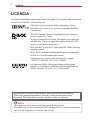 2
2
-
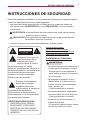 3
3
-
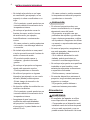 4
4
-
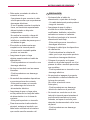 5
5
-
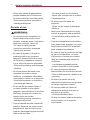 6
6
-
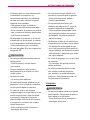 7
7
-
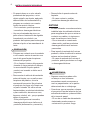 8
8
-
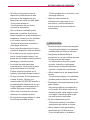 9
9
-
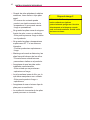 10
10
-
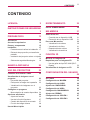 11
11
-
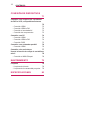 12
12
-
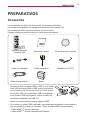 13
13
-
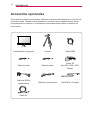 14
14
-
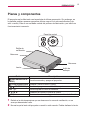 15
15
-
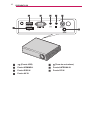 16
16
-
 17
17
-
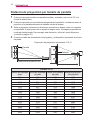 18
18
-
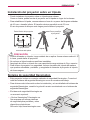 19
19
-
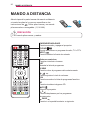 20
20
-
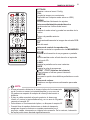 21
21
-
 22
22
-
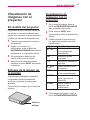 23
23
-
 24
24
-
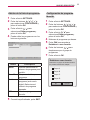 25
25
-
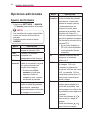 26
26
-
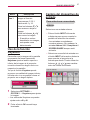 27
27
-
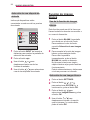 28
28
-
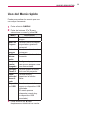 29
29
-
 30
30
-
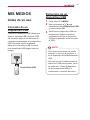 31
31
-
 32
32
-
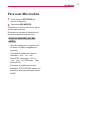 33
33
-
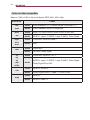 34
34
-
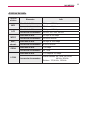 35
35
-
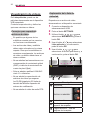 36
36
-
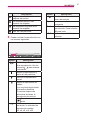 37
37
-
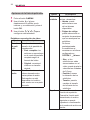 38
38
-
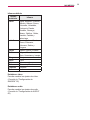 39
39
-
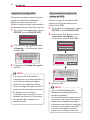 40
40
-
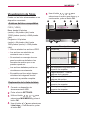 41
41
-
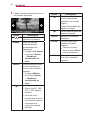 42
42
-
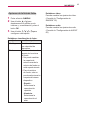 43
43
-
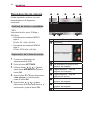 44
44
-
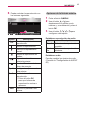 45
45
-
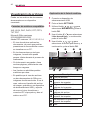 46
46
-
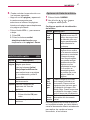 47
47
-
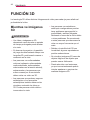 48
48
-
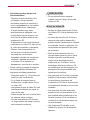 49
49
-
 50
50
-
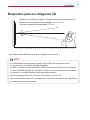 51
51
-
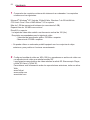 52
52
-
 53
53
-
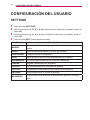 54
54
-
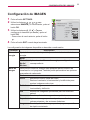 55
55
-
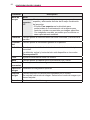 56
56
-
 57
57
-
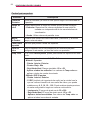 58
58
-
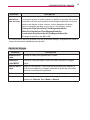 59
59
-
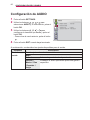 60
60
-
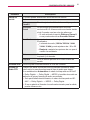 61
61
-
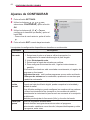 62
62
-
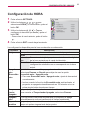 63
63
-
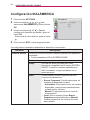 64
64
-
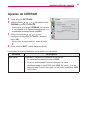 65
65
-
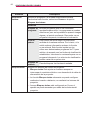 66
66
-
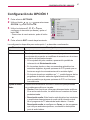 67
67
-
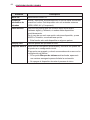 68
68
-
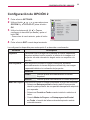 69
69
-
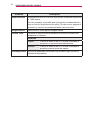 70
70
-
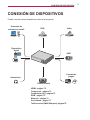 71
71
-
 72
72
-
 73
73
-
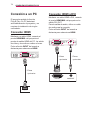 74
74
-
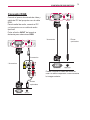 75
75
-
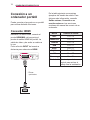 76
76
-
 77
77
-
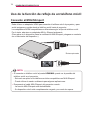 78
78
-
 79
79
-
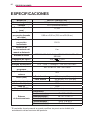 80
80
-
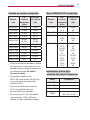 81
81
-
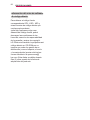 82
82
-
 83
83
LG Minibeam Manual de usuario
- Categoría
- Proyectores
- Tipo
- Manual de usuario